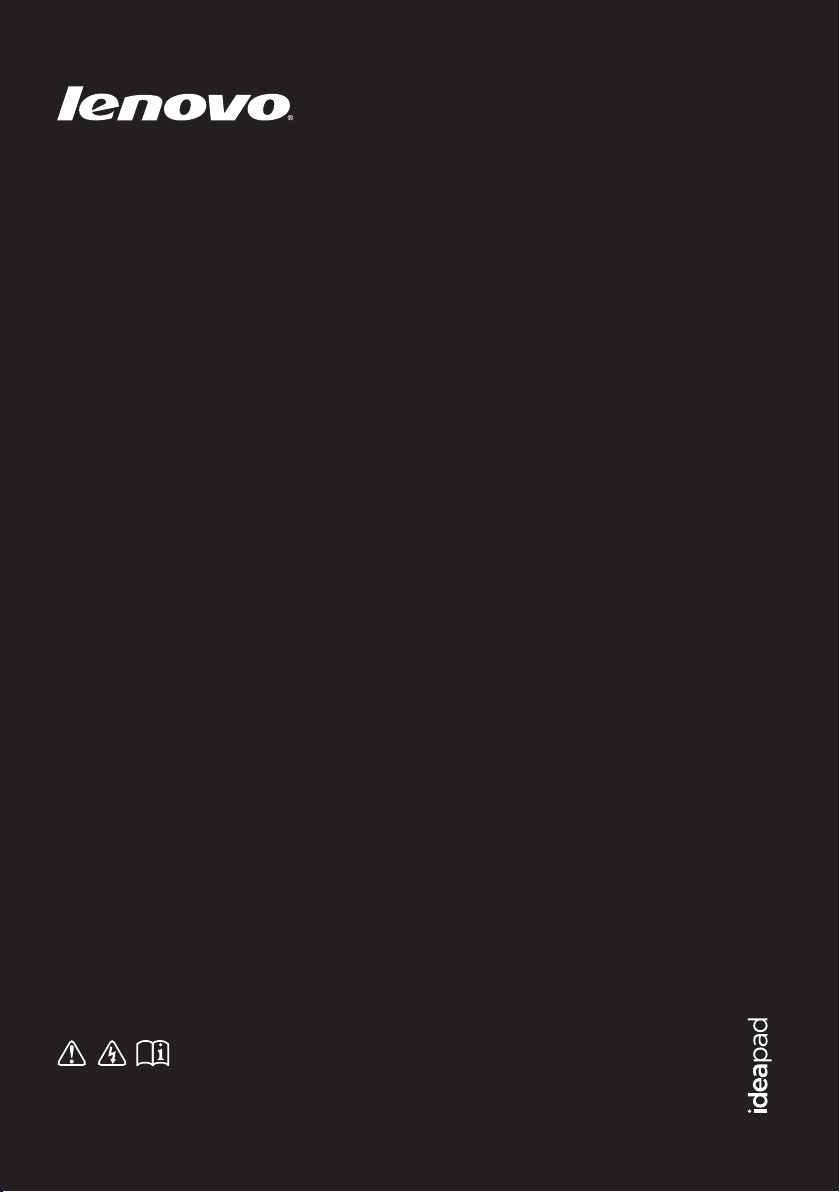
IdeaPad Z370/ Z470/
Z570
사용설명서
컴퓨터를사용하기전에사용설명서에포함된
안전고지사항및중요정보를확인하십시오
V1.0
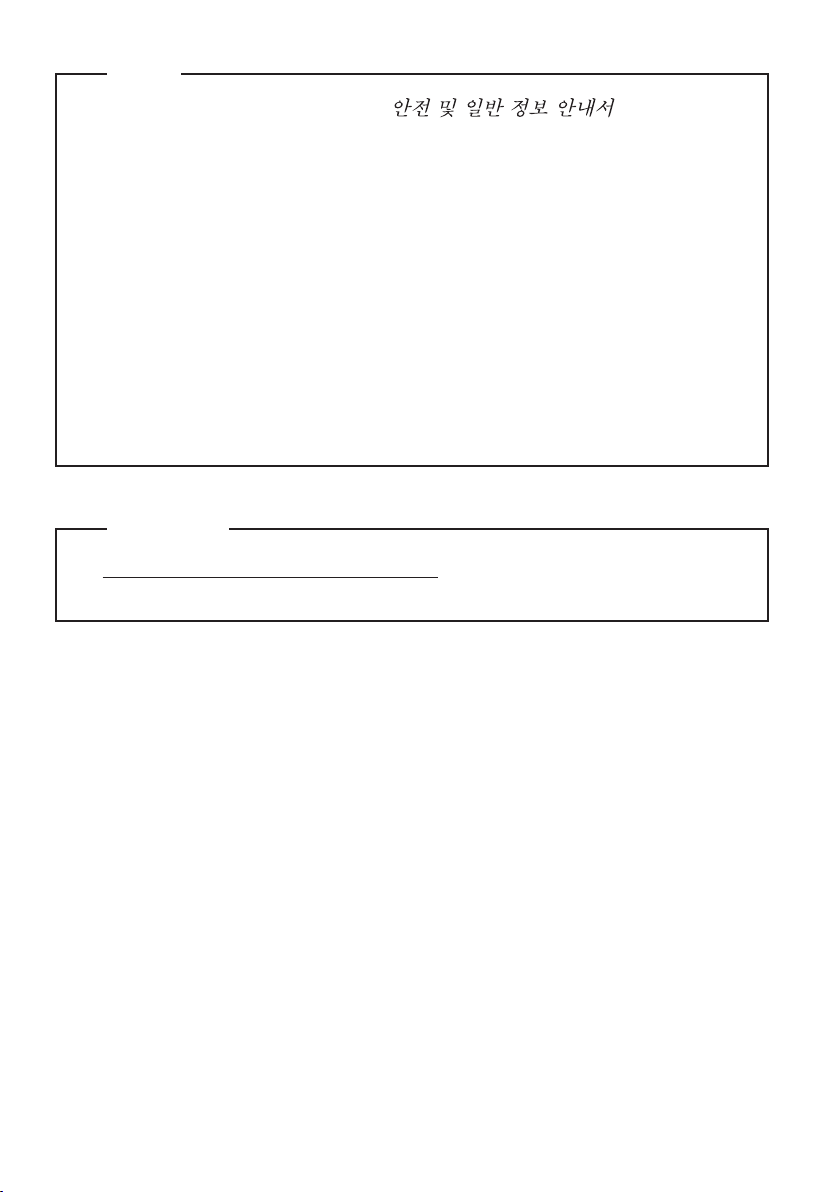
참고
• 이 제품을 사용하기 전에 Lenovo 를 먼저 읽어
보시기 바랍니다.
• 본 사용 설명서에 나오는 일부 설명은 Windows® 7 사용을 전제로 하므로
기타 Windows 운영 체제에서는 일부 작동에 차이가 있을 수 있습니다.
다른 운영 체제를 사용하는 경우 일부 기능이 작동하지 않을 수 있습니다.
• 본 사용 설명서에 나오는 기능은 대부분의 모델에 공통되는 기능입니다.
그러나 사용자의 컴퓨터에서 사용할 수 없는 기능이 포함되어 있을 수
있으며, 본 사용 설명서에 나오지 않는 기능이 있을 수도 있습니다.
• 본 설명서에 사용된 도해는 특별한 언급이 없으면 Lenovo IdeaPad Z370의
그림입니다.
• 본 설명서의 도해는 사용 중인 제품과 다를 수 있습니다.
규제 사항
• http://consumersupport.lenovo.com 으로 이동하여 User guides and
manuals를 클릭하십시오.
초판(2010년 12월)
© Copyright Lenovo 2010.
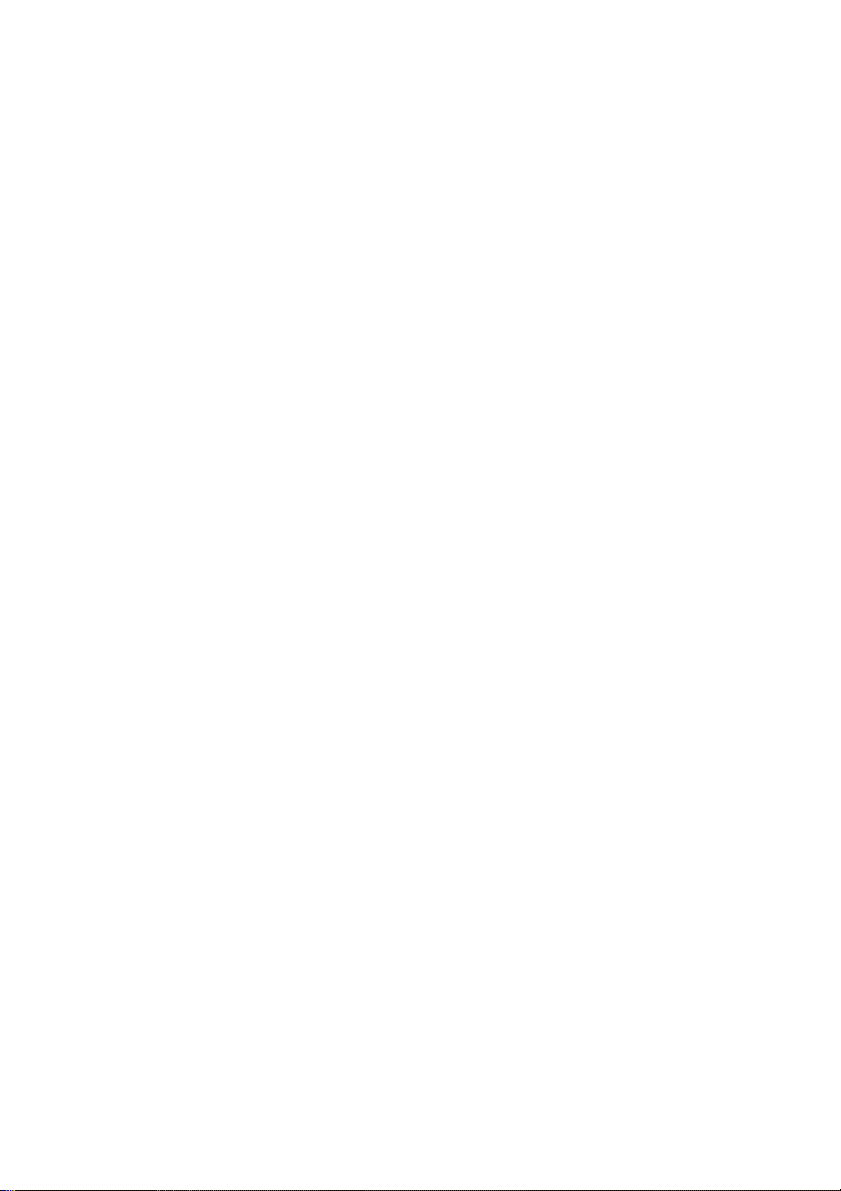
목차
1장. 컴퓨터 따라잡기 .................1
윗면...................................................1
왼쪽 면..............................................4
오른쪽 면..........................................6
앞면...................................................8
밑면...................................................9
2장. 기본 사항 익히기 ..............12
처음 사용 시...................................12
AC 어댑터 및 배터리 사용법.......14
터치패드 사용법............................16
키보드 사용법................................17
외장형 장치 연결...........................20
특수 키 및 버튼..............................23
시스템 상태 표시등.......................27
컴퓨터 보안....................................29
NVIDIA
(특정 모델의 경우)........................30
®
Optimus™ 설정
3장. 인터넷 연결 ...................... 31
유선 연결........................................31
무선 연결........................................33
4장. OneKey Rescue 시스템 ...35
OneKey Rescue 시스템 ............... 35
5장. 문제 해결 ..........................38
자주 묻는 질문 .............................. 38
문제 해결 .......................................40
부록 A. CRU 지침.....................45
배터리 팩 교체 .............................. 45
하드 디스크 드라이브 교체 ......... 47
메모리 교체 ................................... 56
광 드라이브 분리 .......................... 59
상표 ..........................................61
i
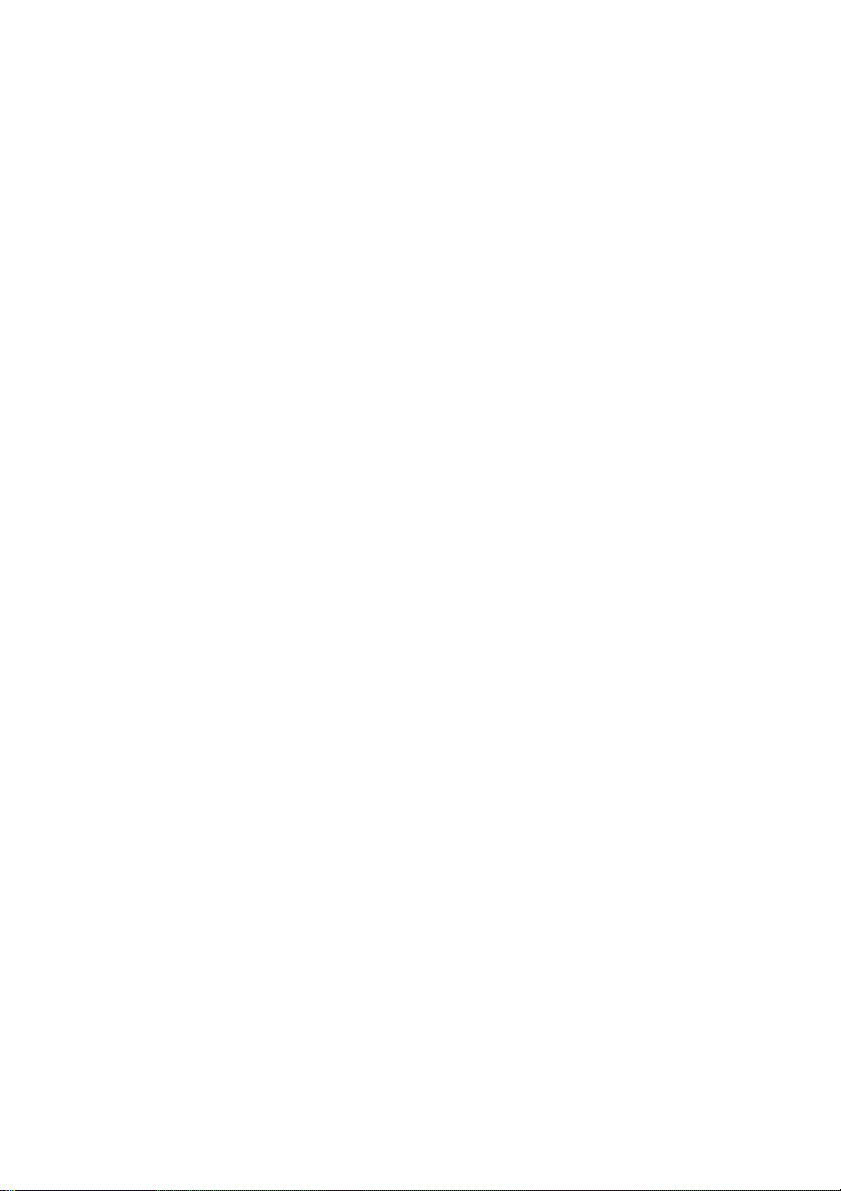
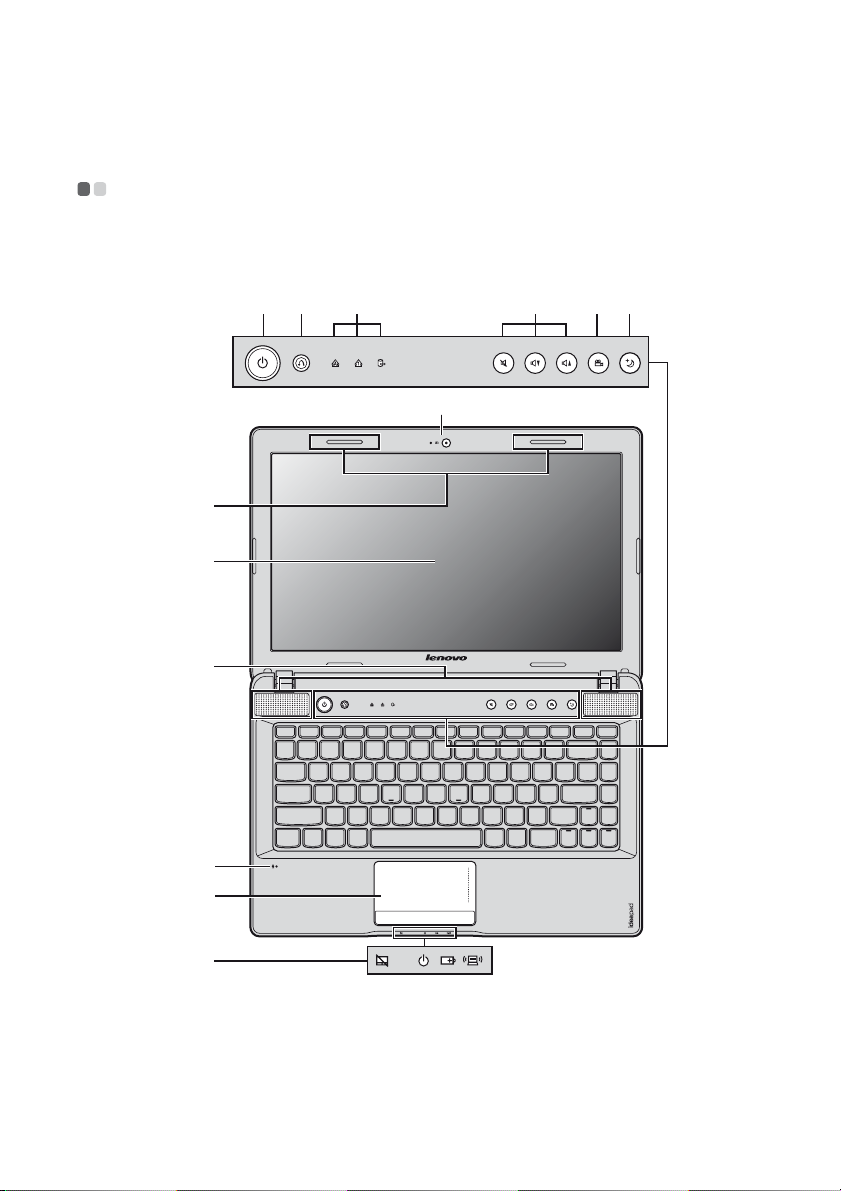
1장. 컴퓨터 따라잡기
윗면 - - - - - - - - - - - - - - - - - - - - - - - - - - - - - - - - - - - - - - - - - - - - - - - - - - - - - - - - - - - - - - - - - - - - - - - - - - - - - - - - - - - - - - - - - - - - - - - - - - - - - - - - - - - - - - -
Z370/Z470
b
c
d
k
l
g
h i jfe
a
g
1

1장. 컴퓨터 따라잡기
Z570
b
c
d
k
g
h i jfe
a
l
g
주의:
• 디스플레이 패널을 130도 이상 열지 마십시오. 디스플레이 패널을 닫을 경우 디스플레이 패
널과 키보드 사이에 펜이나 기타 물체가 끼지 않도록 하십시오. 그렇지 않으면 디스플레이
패널이 손상될 수 있습니다.
2
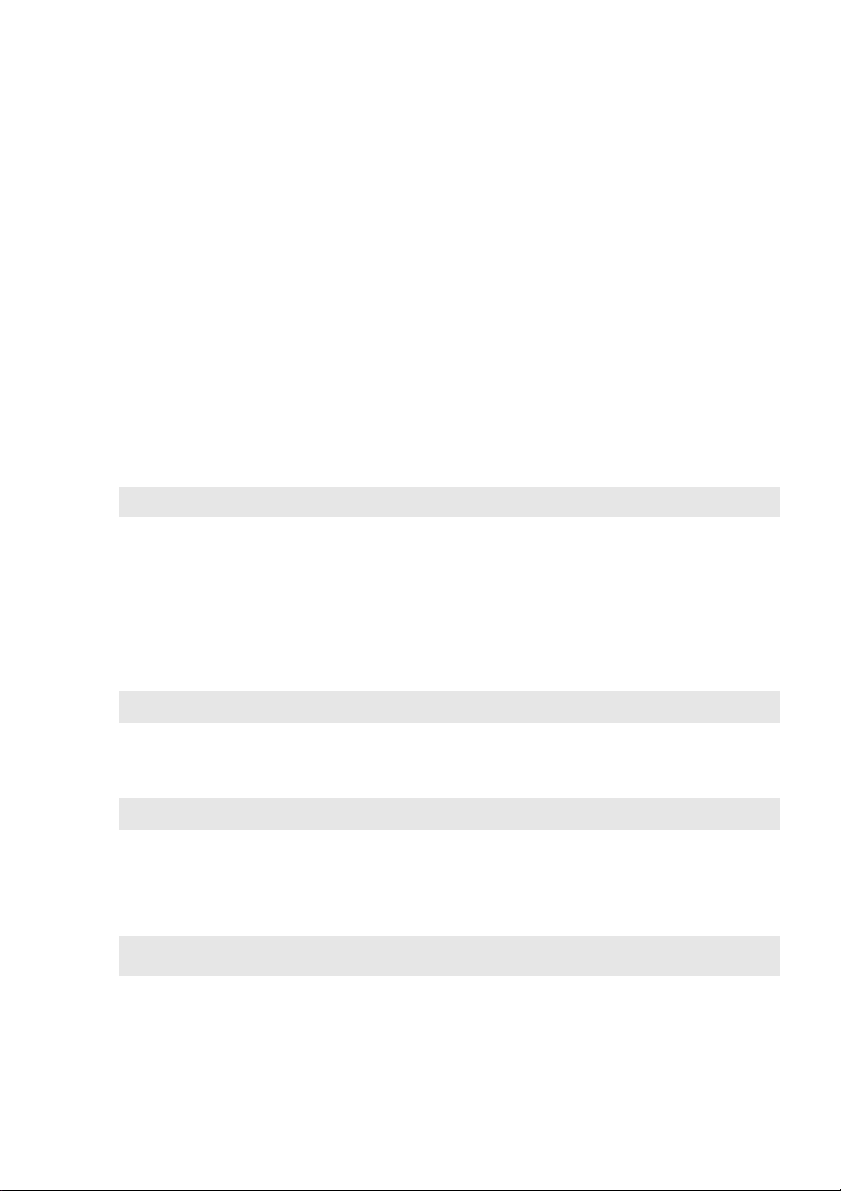
1장. 컴퓨터 따라잡기
l
내장형 카메라
a
무선 모듈 안테나
b
컴퓨터 디스플레이
c
스피커
d
전원 버튼
e
OneKey Rescue
f
시스템 버튼
참고: 자세한 내용은 35페이지의 "OneKey Rescue 시스템"을 참조하십시오.
시스템 상태 표시등
g
h
음량 버튼
OneKey Theater
i
영상 통화 시 카메라를 사용합니다.
내장형 안테나가 최적의 무선 통신 주파수 수신을 보장합
니다.
컴퓨터 디스플레이에 LED 백라이트가 장착되어 있어 화면
이 선명합니다.
스테레오 스피커가 풍부하고 강력한 사운드를 냅니다.
컴퓨터 전원을 켤 때 이 버튼을 누릅니다.
컴퓨터가 꺼져 있는 경우 이 버튼을 눌러 OneKey Rescue
시스템을 시작합니다.
자세한 내용은 27페이지의 "시스템 상태 표시등"을 참조하
십시오.
이 버튼을 사용하여 음량을 조정합니다.
원하는 시나리오 모드를 선택할 때 이 버튼을 누릅니다.
버튼
참고: 자세한 내용은 24페이지의 "OneKey Theater 버튼"을 참조하십시오.
Thermal
j
management 버튼
이 버튼을 눌러 열 분산 팬의 회전 속도를 제어합니다. 이 버
튼을 눌러 먼지를 청소합니다.
참고: 자세한 내용은 25페이지의 "Thermal management 버튼"을 참조하십시오.
내장형 마이크
k
터치패드
참고: 자세한 내용은 16페이지의 "터치패드 사용법"을 참조하십시오.
내장형 마이크(소음 제거 기능 내장)를 사용하여 화상 회의,
음성 내레이션 또는 간단한 오디오 녹음이 가능합니다.
터치패드는 일반 마우스와 똑같은 기능을 합니다.
3
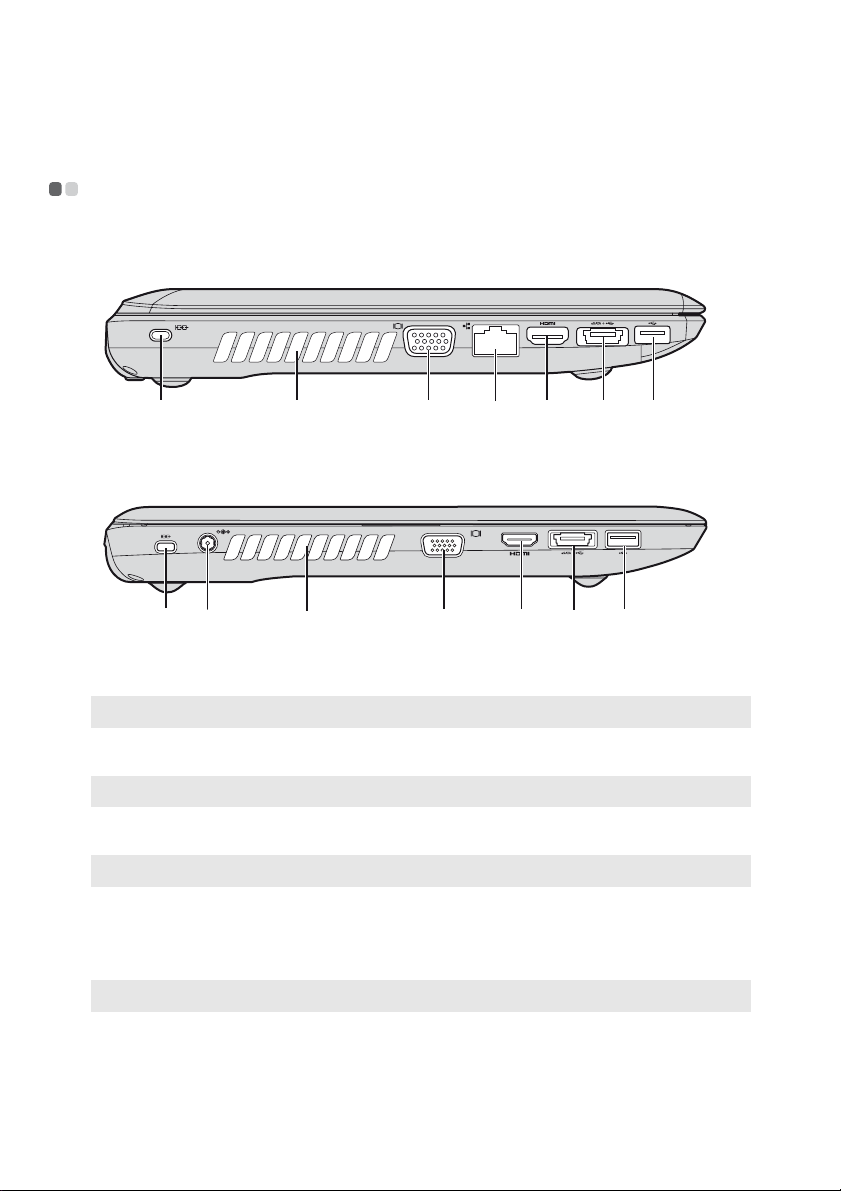
1장. 컴퓨터 따라잡기
c
왼쪽 면 - - - - - - - - - - - - - - - - - - - - - - - - - - - - - - - - - - - - - - - - - - - - - - - - - - - - - - - - - - - - - - - - - - - - - - - - - - - - - - - - - - - - - - - - - - - - - - - - - - - - - - - - -
Z370/Z470
d
e f gcha
Z570
b
Kensington
a
참고: 자세한 내용은 29페이지의 "보안 잠금 장치(옵션) 장착"을 참조하십시오.
b
AC 전원 어댑터 잭
참고: 자세한 내용은 14페이지의 "AC 어댑터 및 배터리 사용법"을 참조하십시오.
팬 통풍구
참고: 팬 통풍구가 막히지 않도록 하십시오. 막히면 컴퓨터가 과열될 수 있습니다.
d
VGA 포트
e
RJ-45
포트
슬롯
여기에 보안 잠금 장치(옵션)를 장착합니다.
여기에 AC 어댑터를 연결합니다.
내부 열을 분산시킵니다.
외장형 디스플레이 장치에 연결합니다.
이 포트는 이더넷 네트워크에 연결합니다.
d f ga
hc
참고: 자세한 내용은 31페이지의 "유선 연결"을 참조하십시오.
f
HDMI 포트
TV 또는 디스플레이처럼 HDMI 입력이 있는 장치에 연결
합니다.
4
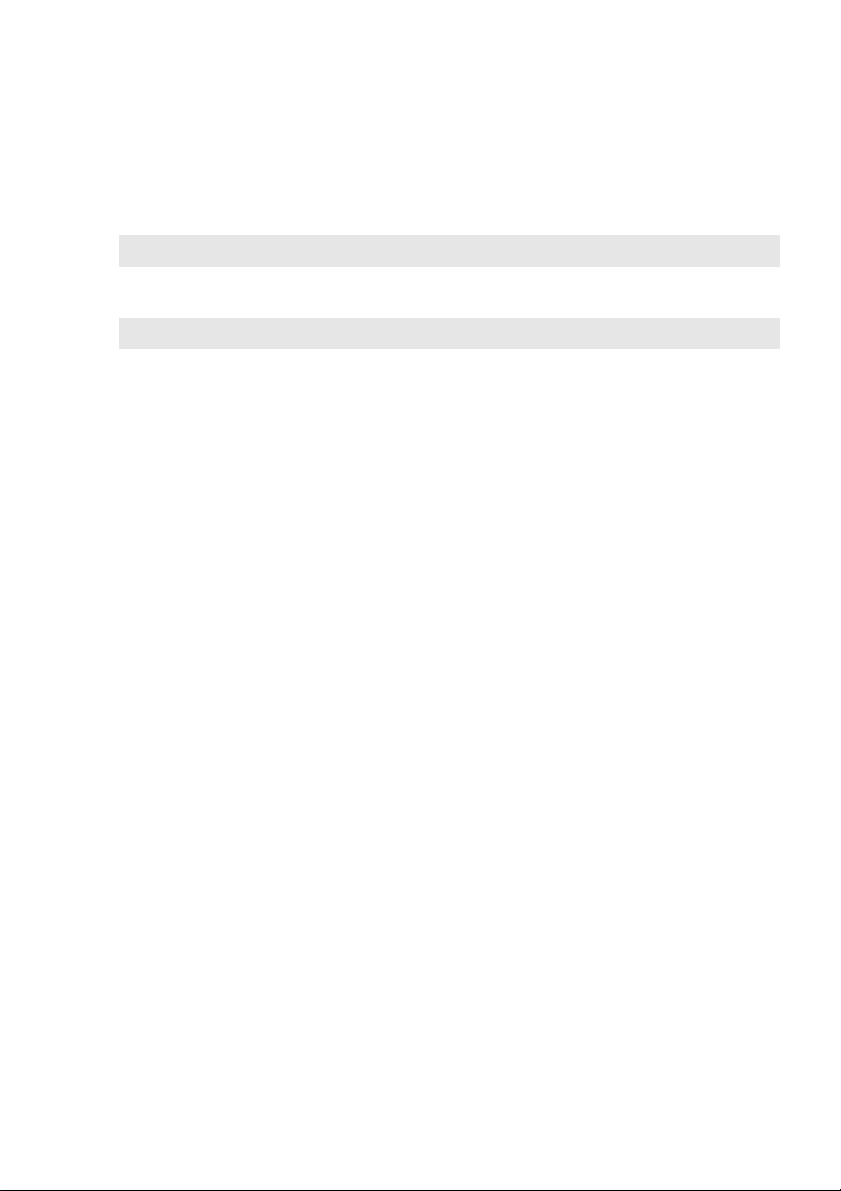
1장. 컴퓨터 따라잡기
g
eSATA/USB 콤보
eSATA 또는 USB 장치에 연결합니다.
포트
참고: 자세한 내용은 21페이지의 "USB 장치 연결"을 참조하십시오.
h
USB 포트
참고: 자세한 내용은 21페이지의 "USB 장치 연결"을 참조하십시오.
USB 장치에 연결합니다.
5
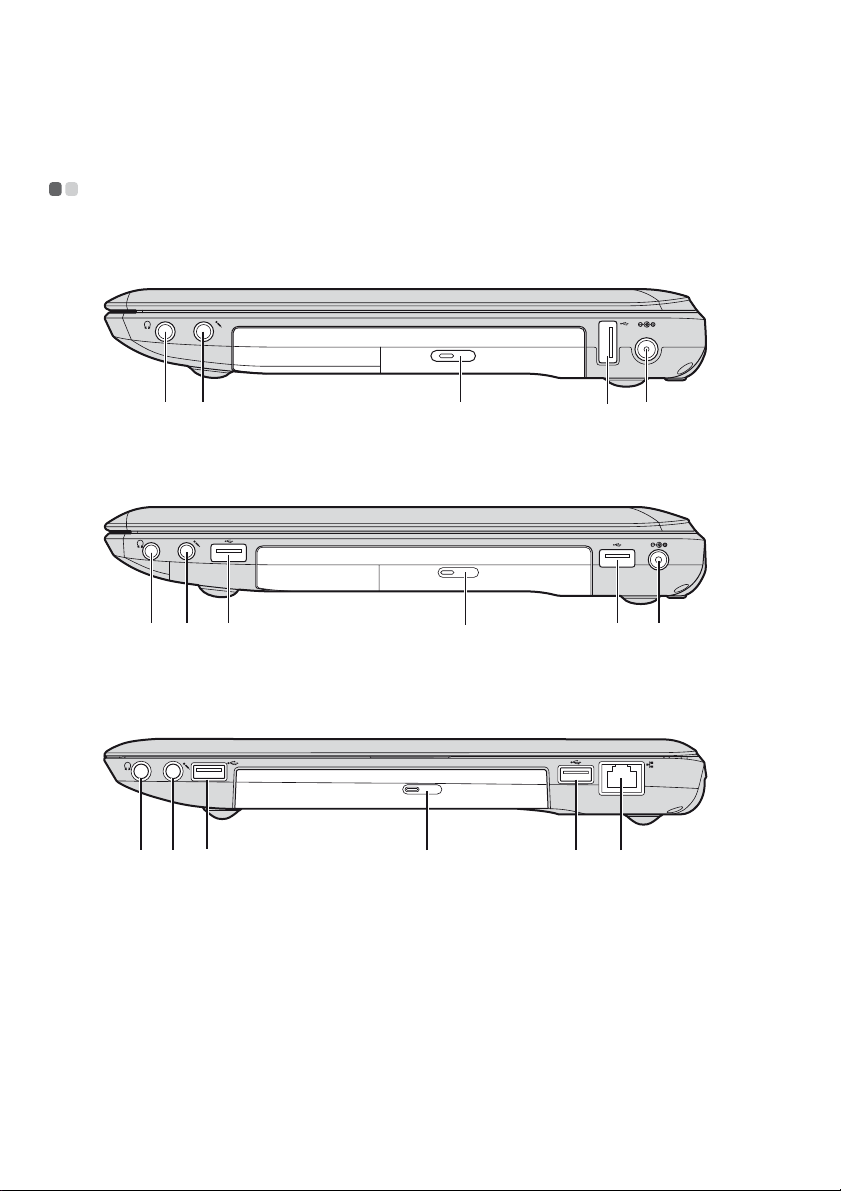
1장. 컴퓨터 따라잡기
c
오른쪽 면 - - - - - - - - - - - - - - - - - - - - - - - - - - - - - - - - - - - - - - - - - - - - - - - - - - - - - - - - - - - - - - - - - - - - - - - - - - - - - - - - - - - - - - - - - - - - - - - - - - - -
Z370
ecba
d
Z470
Z570
a
헤드폰 잭
마이크 잭
b
광 드라이브
6
dd
외장형 헤드폰에 연결합니다.
주의:
• 장시간 높은 음량으로 음악을 들으면 청력이 손상될 수 있습니다.
외장형 마이크에 연결합니다.
광 디스크를 읽습니다/굽습니다.
ecba
fdacbd
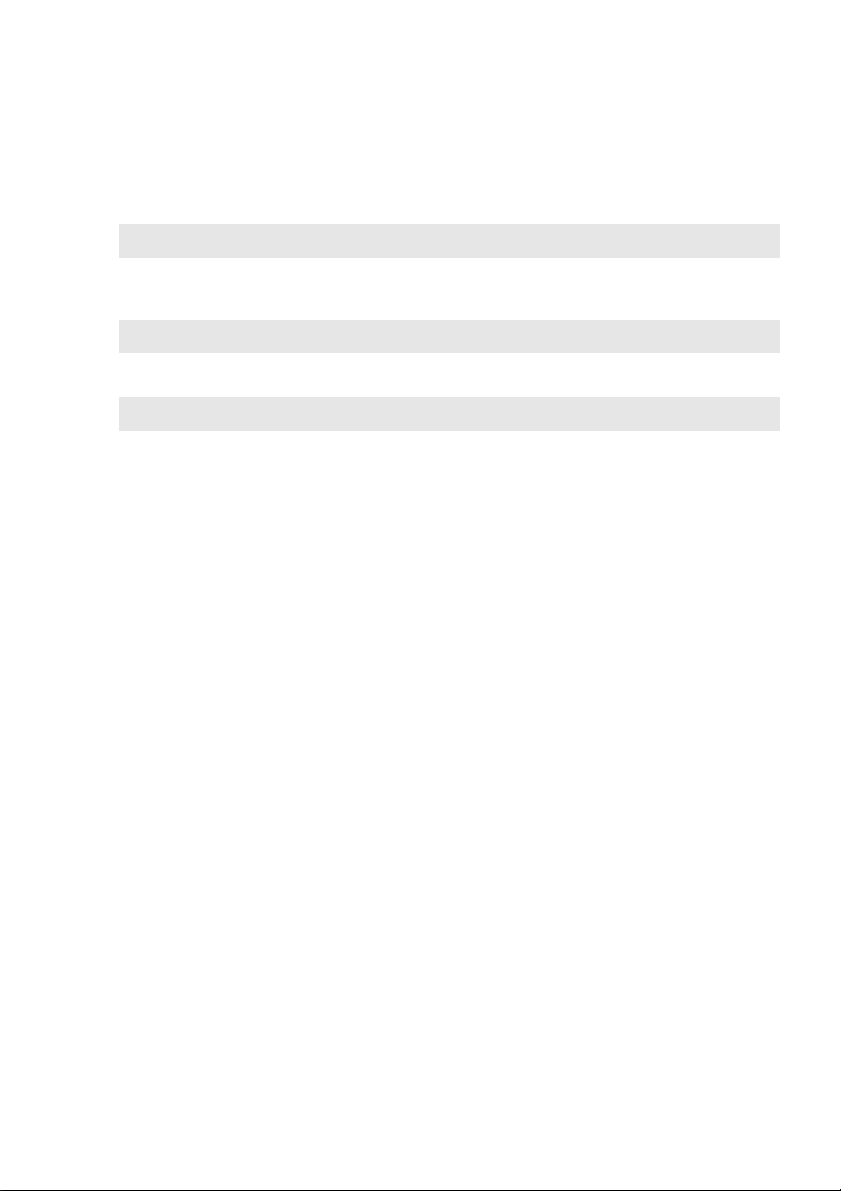
1장. 컴퓨터 따라잡기
d
USB 포트
참고: 자세한 내용은 21페이지의 "USB 장치 연결"을 참조하십시오.
AC 전원 어댑터 잭
e
참고: 자세한 내용은 14페이지의 "AC 어댑터 및 배터리 사용법"을 참조하십시오.
f
RJ-45
포트
참고: 자세한 내용은 31페이지의 "유선 연결"을 참조하십시오.
USB 장치에 연결합니다.
여기에 AC 어댑터를 연결합니다.
이 포트는 이더넷 네트워크에 연결합니다.
7
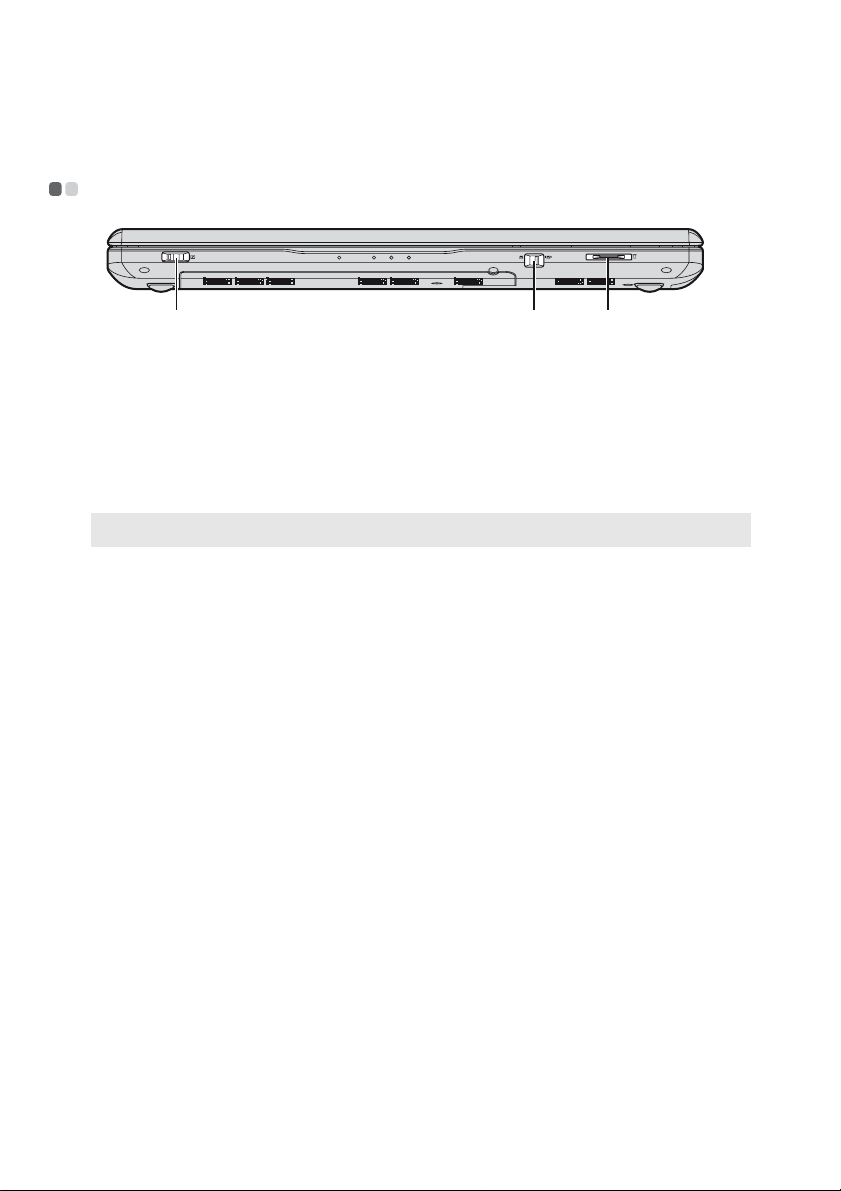
1장. 컴퓨터 따라잡기
앞면 - - - - - - - - - - - - - - - - - - - - - - - - - - - - - - - - - - - - - - - - - - - - - - - - - - - - - - - - - - - - - - - - - - - - - - - - - - - - - - - - - - - - - - - - - - - - - - - - - - - - - - - - - - - - - - -
a b c
a
GPU 스위치(특정
모델의 경우)
내장형 무선 장치
b
스위치
메모리 카드 슬롯
c
참고: 자세한 내용은 20페이지의 "메모리 카드(옵션) 사용법"을 참조하십시오.
이 스위치를 밀었다 놓으면 NVIDIA Optimus가 활성화되
거나 비활성화됩니다.
이 스위치를 밀면 모든 무선 장치의 무선 전파를 컴퓨터에
서 켜고 끌 수 있습니다.
여기에 메모리 카드(옵션)를 삽입합니다.
8
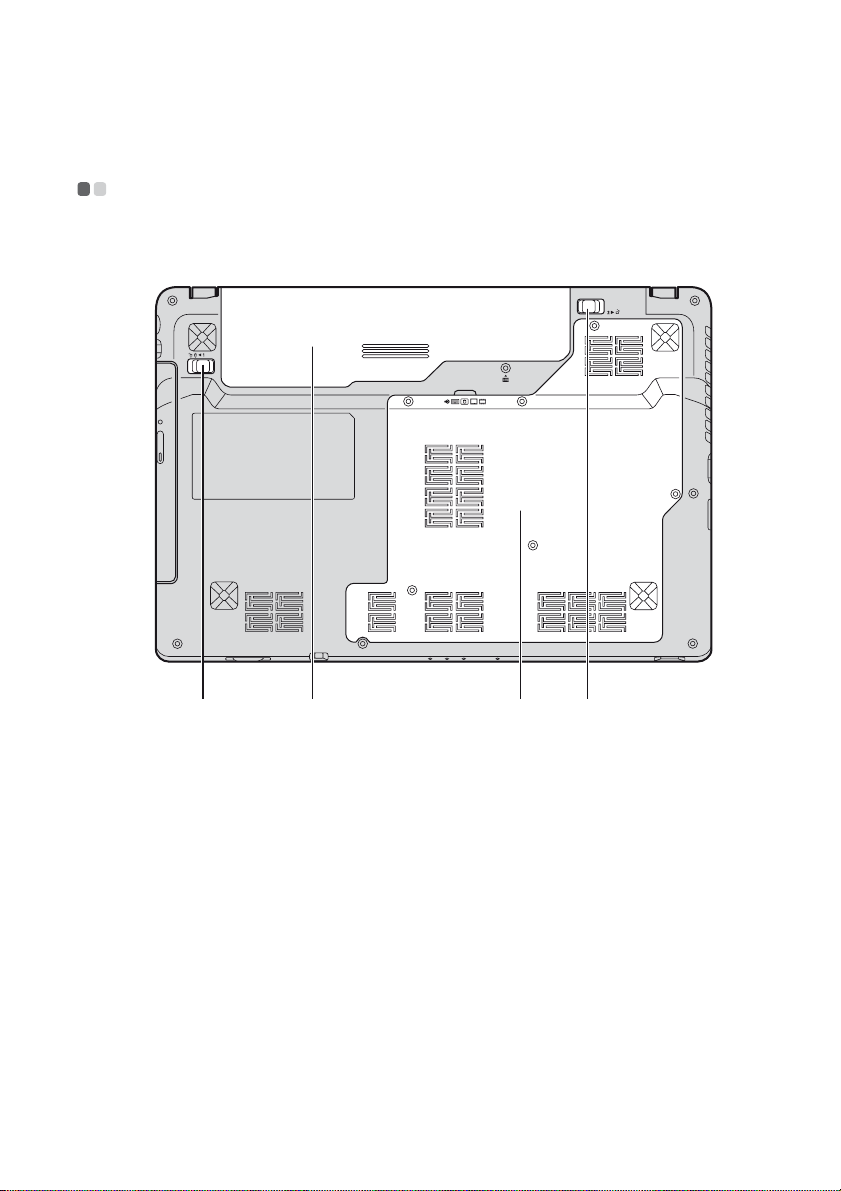
1장. 컴퓨터 따라잡기
c
밑면 - - - - - - - - - - - - - - - - - - - - - - - - - - - - - - - - - - - - - - - - - - - - - - - - - - - - - - - - - - - - - - - - - - - - - - - - - - - - - - - - - - - - - - - - - - - - - - - - - - - - - - - - - - - - - - -
Z370
a b
d
9
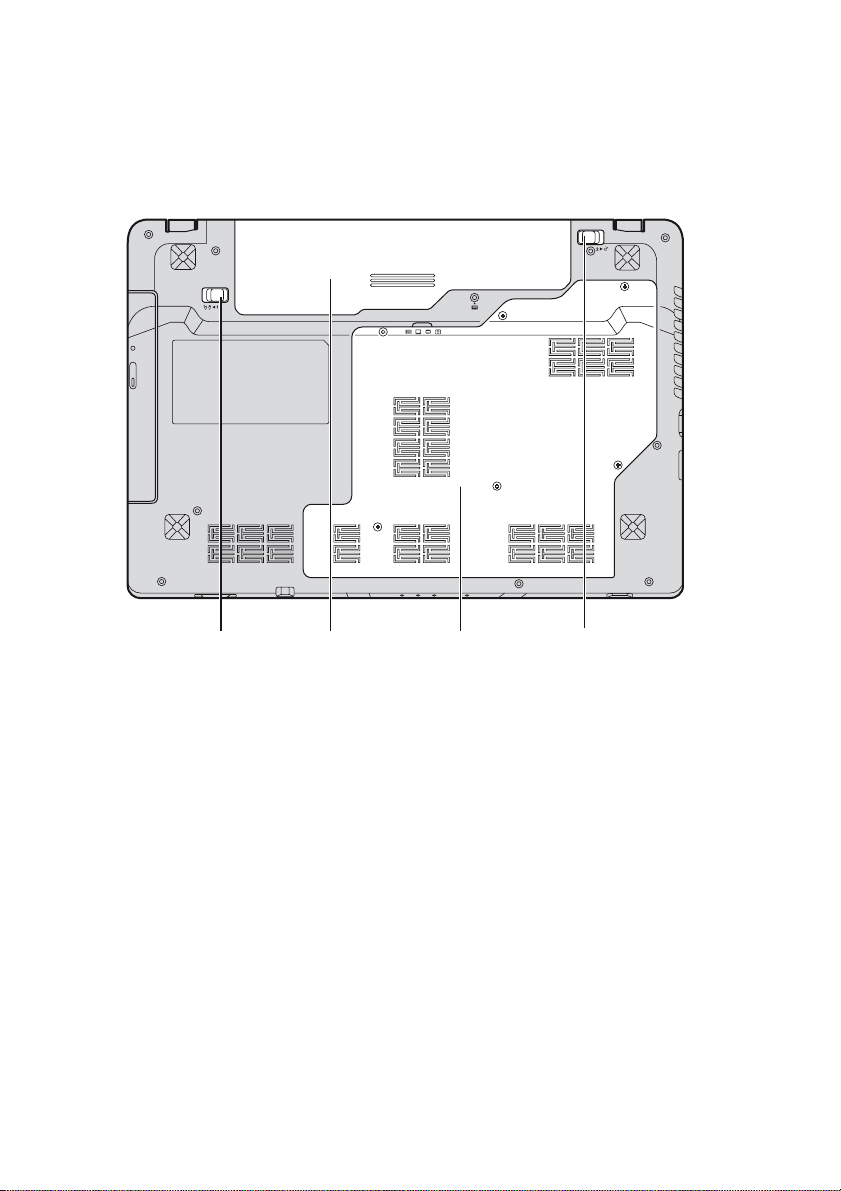
1장. 컴퓨터 따라잡기
c
Z470
10
a b
d
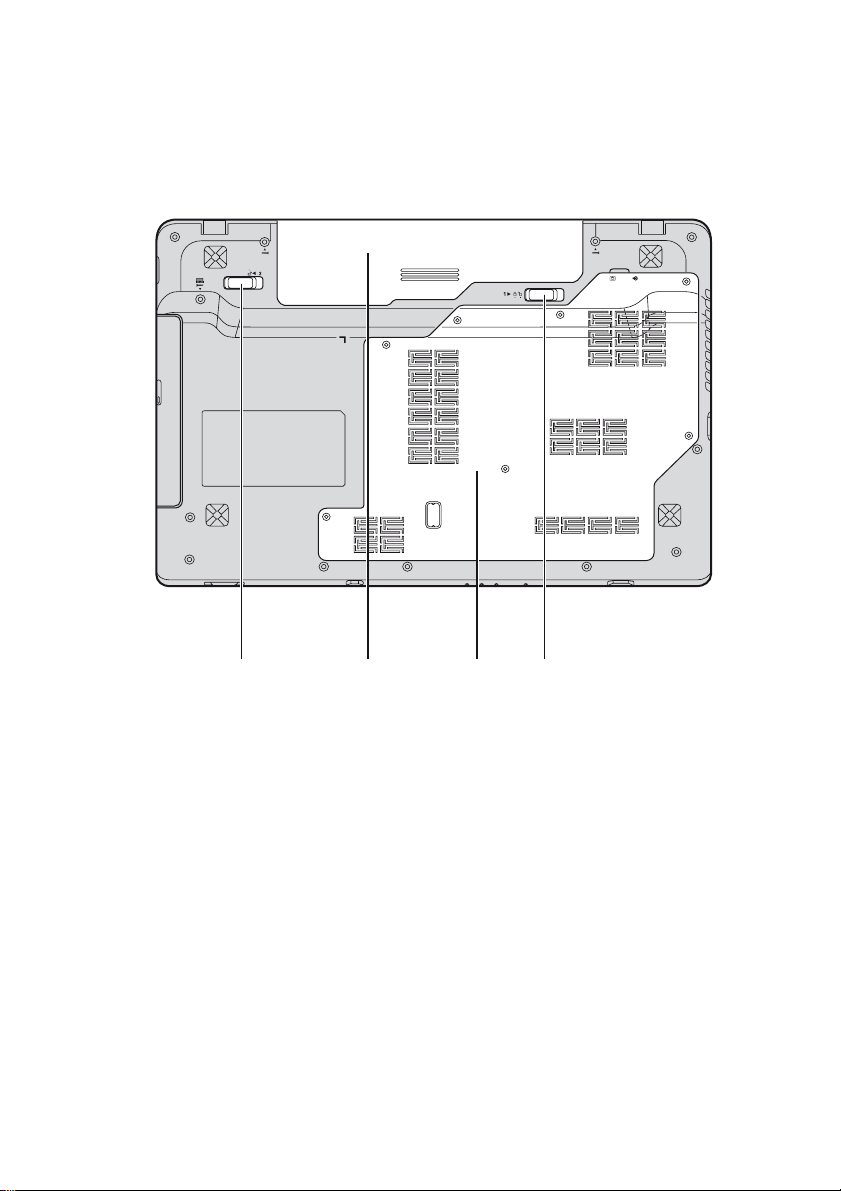
Z570
d
c
1장. 컴퓨터 따라잡기
배터리 래치 -
a
수동식
배터리 팩
b
하드 디스크 드라
c
이브/메모리/중앙
처리 장치/Mini
Express Card 슬롯
착탈 패널
배터리 래치 -
d
스프링식
b
수동식 배터리 래치를 사용하여 배터리 팩을 고정시켜 줍
니다.
자세한 내용은 14페이지의 "AC 어댑터 및 배터리 사용법"을
참조하십시오.
스프링식 배터리 래치가 있어서 배터리 팩을 안전하게 고정
시킬 수 있습니다.
a
11
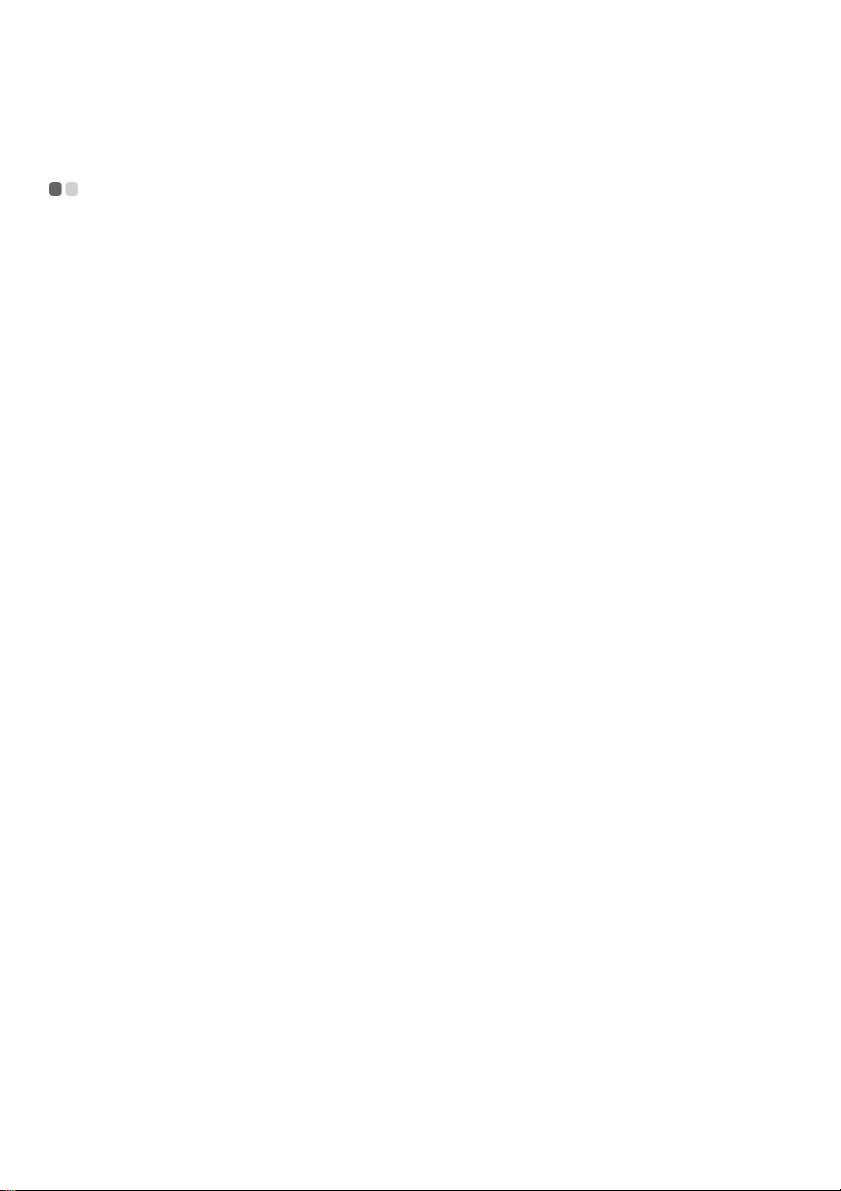
2장. 기본 사항 익히기
처음 사용 시 - - - - - - - - - - - - - - - - - - - - - - - - - - - - - - - - - - - - - - - - - - - - - - - - - - - - - - - - - - - - - - - - - - - - - - - - - - - - - - - - - - - - - - - - - - - - -
사용 설명서 읽기
컴퓨터를 사용하기 전에 제공된 사용 설명서를 숙지하시기 바랍니다.
전원 연결
구입 시 함께 제공된 배터리 팩은 완전히 충전되어 있지 않습니다.
배터리를 충전하여 컴퓨터를 사용하려면 배터리 팩을 삽입하고 컴퓨터를 전기
콘센트에 연결하십시오. 컴퓨터가 AC 전원에 연결되어 있으면 배터리가 자동
으로 충전됩니다.
배터리 팩 설치
제공된
설치 안내서
를 참조하여 배터리 팩을 설치합니다.
컴퓨터를 전기 콘센트에 연결
1
전원 코드를 AC 어댑터에 연결합니다.
2
AC 어댑터를 컴퓨터의 AC 전원 어댑터 잭에 단단히 연결합니다.
3
전원 코드를 전기 콘센트에 연결합니다.
전원 켜기
전원 버튼을 눌러 컴퓨터의 전원을 켭니다.
운영 체제 설정
처음 사용하는 경우 운영 체제를 설정해야 합니다. 설정 프로세스에 아래 절차
가 포함될 수 있습니다.
• 최종 사용자 라이센스 동의 수락
• 인터넷 연결 설정
• 운영 체제 등록
• 사용자 계정 생성
12
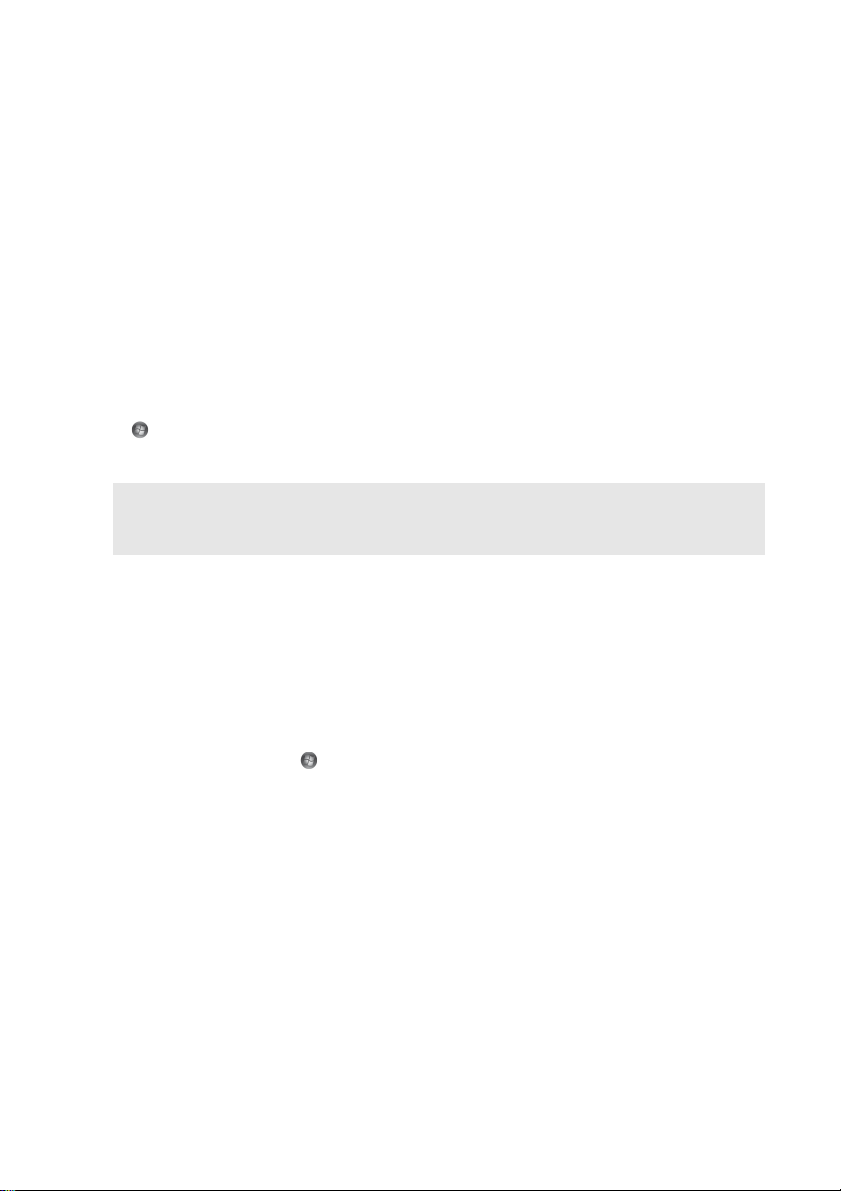
2장. 기본 사항 익히기
컴퓨터를 절전 상태로 전환 또는 시스템 종료
컴퓨터 작업을 마치면 절전 상태로 전환하거나 시스템을 종료할 수 있습니다.
컴퓨터를 절전 상태로 전환
잠시 컴퓨터를 중단하고 자리를 비우는 경우 컴퓨터를 절전 상태로 전환합니다.
절전 상태에서는 시작 절차를 생략하여 컴퓨터를 신속하게 재시작할 수 있습
니다.
컴퓨터를 절전 상태로 전환하려면 다음 중 하나를 수행합니다.
• 를 클릭하고 시작 메뉴에서 절전을 선택합니다.
• Fn + F1을 누릅니다.
참고: 컴퓨터를 옮길 때에는 전원 표시등이 깜박이기 시작할 때(컴퓨터가 절전 모드임을 표
시)까지 기다리십시오. 하드 디스크가 회전하는 동안 컴퓨터를 이동할 경우 하드 디스
크가 손상되어 데이터가 손실될 수 있습니다.
절전 모드를 해제하려면 다음 중 하나를 수행합니다.
• 전원 버튼을 누릅니다.
• 키보드에서
아무 키나 누릅니다.
시스템 종료
하루나 이틀간 컴퓨터를 사용하지 않을 경우 시스템을 종료합니다.
컴퓨터를 종료하려면 를 클릭하고 시작 메뉴에서 시스템 종료를 선택합니다.
13
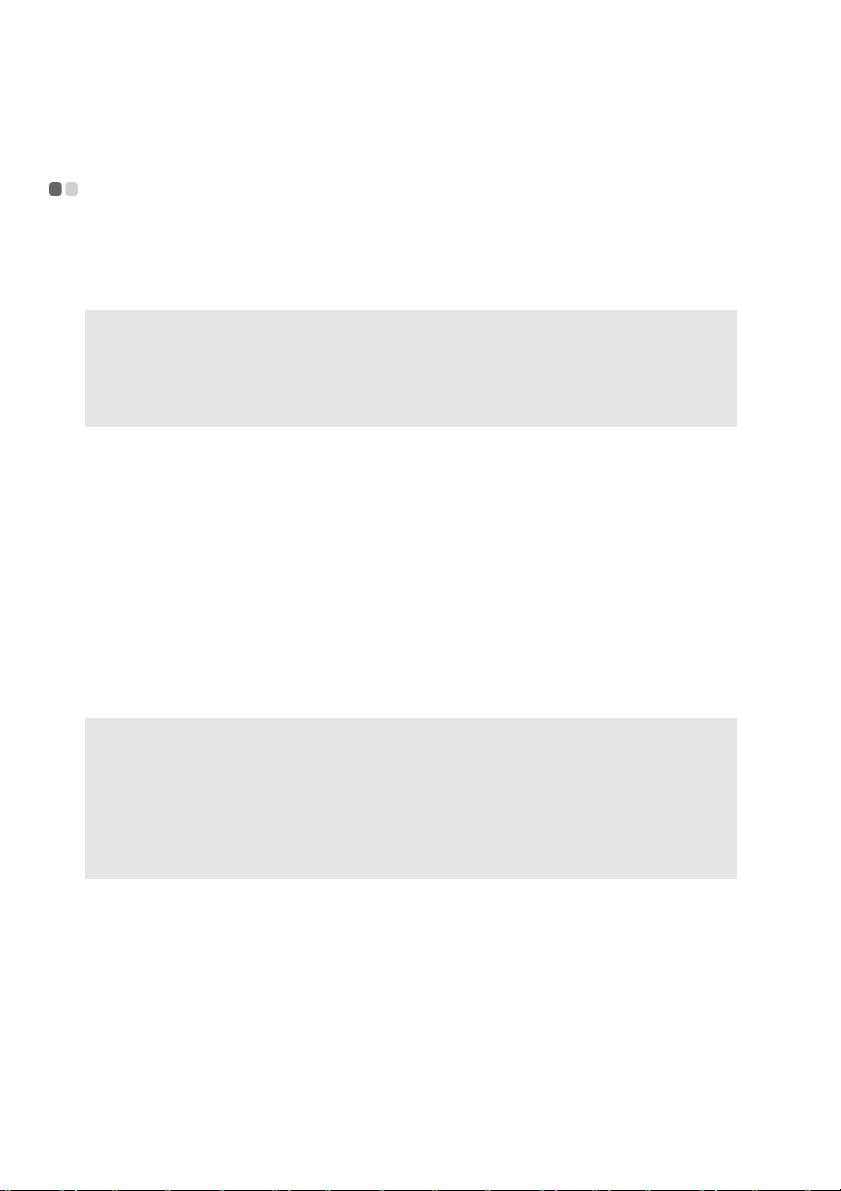
2장. 기본 사항 익히기
AC 어댑터 및 배터리 사용법 - - - - - - - - - - - - - - - - - - - - - - - - - - - - - - - - - - - - - - - - - - - - - - - - - - - - - - - - -
배터리 상태 확인
알림 영역에서 배터리 아이콘을 확인하여 배터리 잔량을 알 수 있습니다.
참고: 컴퓨터 사용자마다 사용습관 및 필요 용도가 다르기 때문에 배터리의 유지 시간을 예
측하기 어렵습니다. 배터리 유지 시간 예측 시 다음 두 요소를 고려합니다.
• 작업을 시작할 때 배터리에 저장되어 있는 전력량.
• 사용자의 컴퓨터 사용 습관(예: 하드 디스크 드라이브에 대한 액세스 빈도, 사용 시
컴퓨터 디스플레이의 밝기).
배터리 충전
배터리 전원이 부족한 경우 배터리를 충전하거나 완전 충전된 배터리로 교체
할 수 있습니다.
다음 상황에서는 배터리를 충전해야 합니다.
• 신품 배터리를 구매한 경우
• 배터리 상태 표시등이 깜박일 경우
• 배터리를 장시간 사용하지 않은 경우
참고:
• 작은 티끌이 컴퓨터 내부로 유입되지 않도록, 컴퓨터를 사용하는 동안에는 배터리 팩을
장착해 두는 것이 좋습니다.
• 배터리 팩 수명을 늘리기 위해, 완전 충전 상태에서는 방전이 시작되더라도 배터리 충전
이 컴퓨터에서 즉시 시작되지는 않습니다.
• 배터리 충전 시 온도는 10°C ~ 30°C가 적당합니다.
• 완전 충전 또는 방전할 필요는 없습니다.
14

2장. 기본 사항 익히기
배터리 팩 분리
장시간 컴퓨터를 사용하지 않거나 서비스를 받기 위해 Lenovo에 컴퓨터를 배
송하는 경우 배터리 팩을 분리하십시오. 배터리 팩을 분리하기 전에 반드시 컴
퓨터 전원을 꺼야 합니다.
배터리 취급
충전 배터리 팩을 잘못된 것으로 교체하면 폭발의 위험성이 있습니다. 배터리
팩에는 소량의 유해 물질이 들어 있습니다. 잠재적 부상 및 환경 오염을 예방하
다음 사항을 준수하십시오
려면
•Lenovo가 권장하는 유형의 배터리로만 교체합니다.
• 배터리 팩을 화기와 가까이 두지 않습니다.
• 배터리 팩을 물이나 비에 노출시키지 않습니다.
• 배터리 팩을 분해하지 않습니다.
• 배터리 팩을 단락시키지 않습니다.
• 배터리 팩을 어린이 손이 닿는 곳에 두지 않습니다.
• 배터리 팩을 매립지 처리용 쓰레기통에 버리지 않도록 합니다. 배터리를 폐
기할 경우에는 현지 법령 및
:
규정, 또는 회사의 안전 표준을 준수하십시오.
15
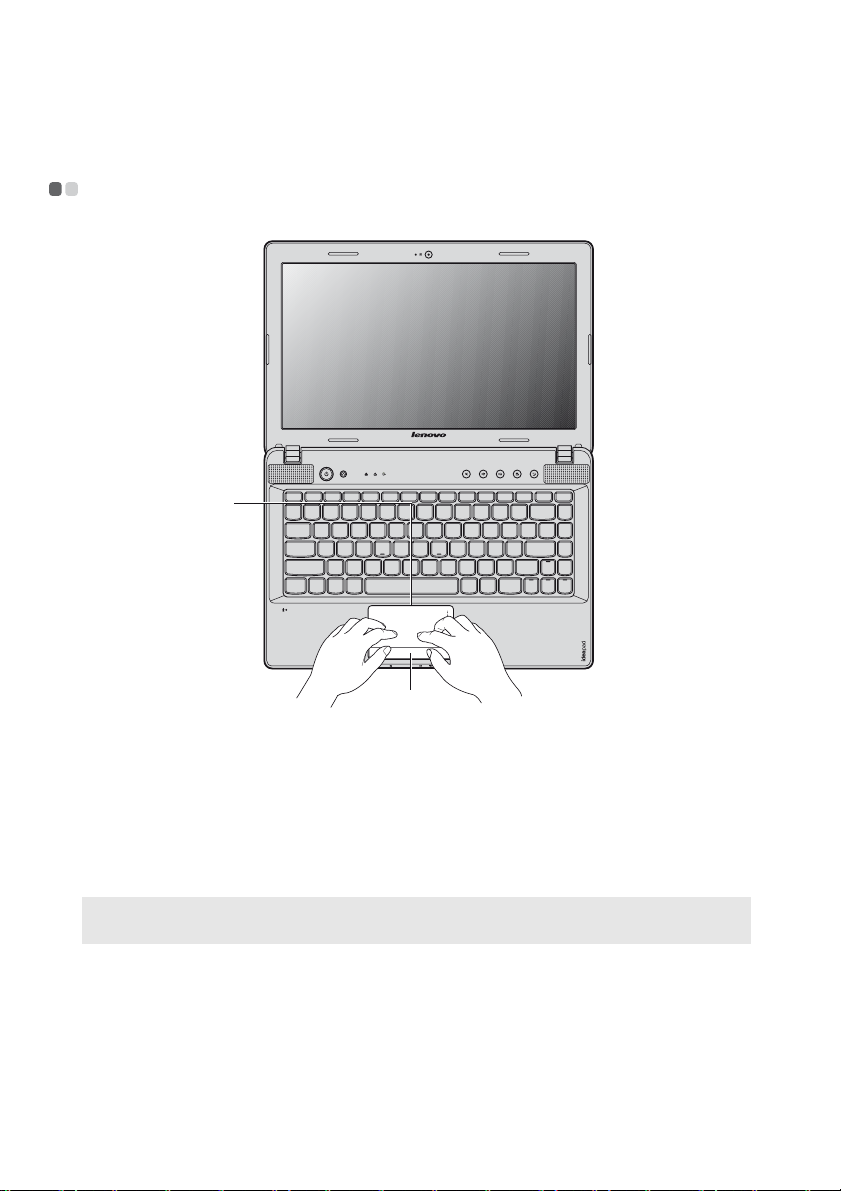
2장. 기본 사항 익히기
터치패드 사용법 - - - - - - - - - - - - - - - - - - - - - - - - - - - - - - - - - - - - - - - - - - - - - - - - - - - - - - - - - - - - - - - - - - - - - - - - - - - - - - - - - - - -
a
b
터치패드
a
터치패드 버튼
b
참고: Fn + F6을 사용하여 터치패드를 활성화/비활성화할 수 있습니다. 터치패드 표시등이 켜
진 경우 터치패드가 비활성화됩니다.
화면에서 커서를 이동하려면 이동하려는 방향으
로 손가락을 패드에 대고 움직입니다.
왼쪽/오른쪽이 일반 마우스의 왼쪽/오른쪽 버튼
기능과 동일하게 작동됩니다.
16
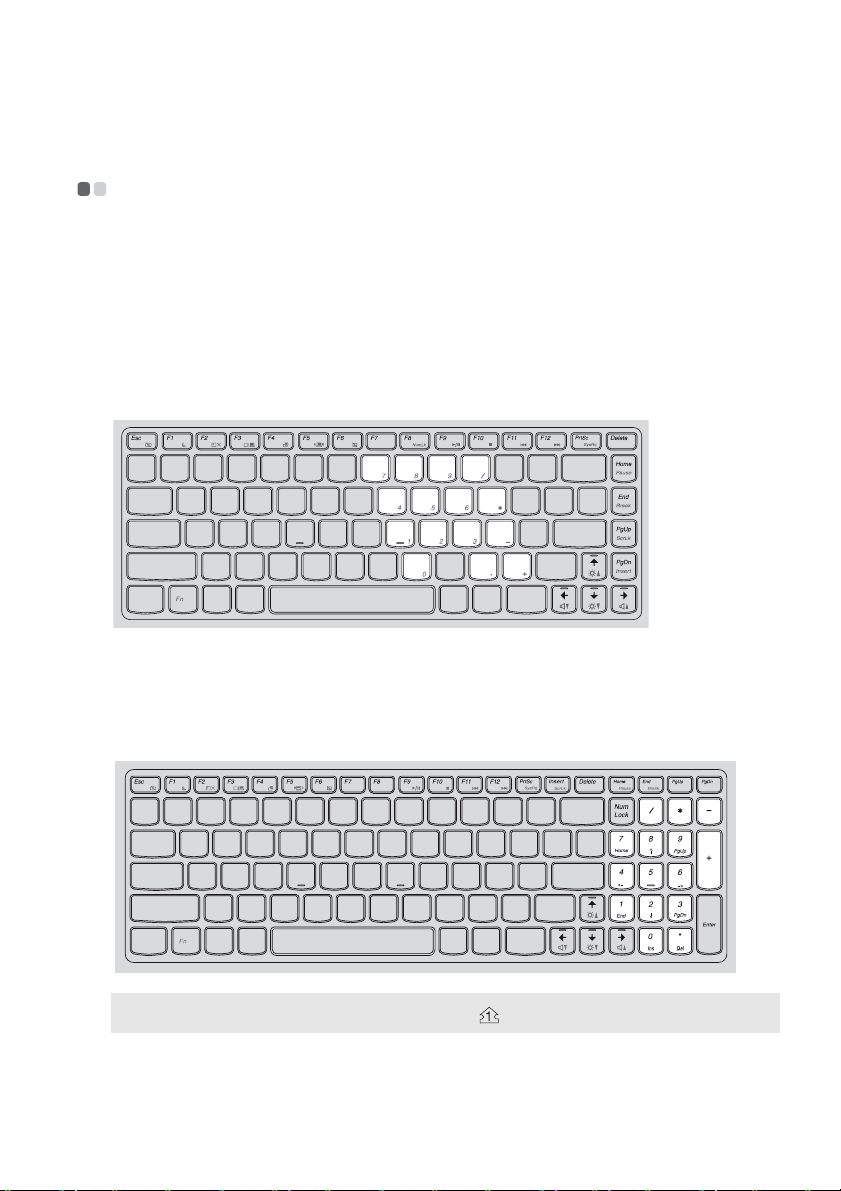
2장. 기본 사항 익히기
키보드 사용법 - - - - - - - - - - - - - - - - - - - - - - - - - - - - - - - - - - - - - - - - - - - - - - - - - - - - - - - - - - - - - - - - - - - - - - - - - - - - - - - - - - - - - - - - -
컴퓨터의 표준 키보드에는 숫자 키패드와 기능키가 통합되어 있습니다.
숫자 키패드
Z370/Z470
키보드에는 숫자 키패드(활성화 시)로 사용할 수 있는 키가 10개 있습니다.
숫자 키패드를 활성화 또는 비활성화하려면 Fn + F8을 누릅니다.
Z570
키보드에는 별도의 숫자 키패드가 있습니다. 숫자 키패드를 활성화 또는 비활
성화하려면 Num Lock 키를 누릅니다.
참고: 숫자 키패드를 활성화하면 Num lock 표시등 이 켜집니다.
17

2장. 기본 사항 익히기
기능키 조합
기능키를 사용하여 신속하게 작동 기능을 변경할 수 있습니다. 이 기능을 사용
하려면 Fn 을 누른 채로 기능키 중 하나를 누릅니다.
b
a
a
b
b
18

다음은 각 기능키의 기능입니다.
Fn + Esc:
내장형 카메라를 켜고 끕니다.
2장. 기본 사항 익히기
Fn + F1:
Fn + F2:
Fn + F3:
Fn + F4:
Fn + F5:
Fn + F6:
Fn + F8(Z370/Z470):
Fn + F9:
Fn + F10:
Fn + F11:
Fn + F12:
Fn + Insert(Z570):
Fn + PgUp(Z370/Z470):
Fn + PrtSc:
절전 모드로 들어갑니다.
LCD 화면의 백라이트를 켜고 끕니다.
디스플레이 장치 전환을 위한 인터페이스를 열고
이 노트북 또는 외부 디스플레이를 선택합니다.
디스플레이 해상도 설정용 인터페이스를 엽니다.
내장형 무선 장치 설정용 인터페이스를 엽니다
(켬/끔).
터치패드를 활성화/비활성화합니다.
숫자 키패드를 활성화/비활성화합니다.
Windows Media Player의 재생을 시작/일시 정
지합니다.
Windows Media Player의 재생을 정지합니다.
이전 트랙으로 건너뜁니다.
다음 트랙으로 건너뜁니다.
Scroll lock을 활성화/비활성화합니다.
시스템 요청을 작동합니다.
Fn + Home:
Fn + End:
Fn + PgDn(Z370/Z470):
Fn + ↑ / ↓:
Fn + → / ←:
일시 정지 기능을 작동합니다.
브레이크(Break) 기능을 작동합니다.
삽입 기능을 작동합니다.
디스플레이 밝기를 밝게/어둡게 합니다.
음량을 크게/작게 합니다.
19

2장. 기본 사항 익히기
외장형 장치 연결 - - - - - - - - - - - - - - - - - - - - - - - - - - - - - - - - - - - - - - - - - - - - - - - - - - - - - - - - - - - - - - - - - - - - - - - - - - - - - - - - - - -
사용자 컴퓨터에는 다양한 내장 기능과 연결 기능이 있습니다.
메모리 카드(옵션) 사용법
컴퓨터가 지원하는 메모리 카드 형식:
• Secure Digital(SD) 카드
• MultiMediaCard(MMC)
• Secure Digital PRO(SD PRO)
• Memory Stick PRO(MS PRO)
•xD-Picture(xD) 카드
참고:
• 슬롯에는 한 번에 한 개의 카드만 삽입합니다.
• 본 카드 리더기는 SDIO 장치(예: SDIO 블루투스 등)를 지원하지 않습니다.
메모리 카드 삽입
1
더미 카드를 딸깍 소리가 날 때까지 누릅니다. 더미 카드를 메모리 카드 슬
롯에서 부드럽게 당겨 빼냅니다.
참고: 더미 카드를 사용하는 이유는 메모리 카드 슬롯이 비어있을 때 먼지나 작은 티끌이 컴퓨
터 내부로 유입되는 것을 막기 위해서입니다. 나중에 사용할 수 있도록 더미 카드를 보관
하십시오.
2
딸깍 소리가 날 때까지 메모리 카드를 밀어 넣습니다.
메모리 카드 분리
1
메모리 카드를 딸깍 소리가 날 때까지 누릅니다.
2
메모리 카드를 메모리 카드 슬롯에서 부드럽게 당겨 빼냅니다.
참고: 메모리 카드를 분리하기 전에 Windows의 하드웨어 안전하게 제거 및 미디어 꺼내기 유
틸리티로 메모리 카드 작동을 중단하여 데이터 손상을 사전에 예방하십시오.
20

2장. 기본 사항 익히기
USB 장치 연결
USB 플러그(타입 A)를 컴퓨터의 USB 포트(또는 eSATA/USB 콤보 포트)에 꽂
으면 USB 장치를 컴퓨터에 연결할 수 있습니다.
모델 USB 포트 수 eSATA/USB 콤보 포트 수
Z370 2 1
Z470, Z570 3 1
USB 장치를 컴퓨터의 특정 USB 포트에 처음으로 꽂으면 Windows에 해당 장
치의 드라이버가 자동으로 설치됩니다. 드라이버가 설치된 다음에는 다른 단
계를 수행할 필요 없이 장치를 분리 및 재연결할 수 있습니다.
참고: 일반적으로 새 장치가 연결되면 Windows에서 자동으로 새 장치가 감지되어 드라이버가
설치됩니다. 하지만 일부 장치의 경우 연결하기 전에 드라이버를 먼저 설치해야 할 수도
있습니다. 장치를 연결하기 전에 장치 제조업체에서 제공한 설명서를 확인하십시오.
USB 저장 장치를 분리하기 전에
컴퓨터가 해당 장치에 데이터 전송을 완료했
는지 확인하십시오. 장치를 분리하기 전에 Windows의 알림 영역에서 하드웨어
안전하게 제거 아이콘을 클릭하고 장치를 제거하십시오.
참고: USB 장치에 전원 코드가 있을 경우 연결하기 전에 장치를 전원에 연결하십시오. 그렇지
않으면 장치가 인식되지 않을 수 있습니다.
21

2장. 기본 사항 익히기
블루투스 장치 연결(특정 모델의 경우)
컴퓨터에 내장형 블루투스 어댑터 카드가 있는 경우 노트북, PDA, 휴대전화와
같은 다른 블루투스 장치에 연결하여 데이터를 무선으로 전송할 수 있습니다.
개방된 공간에서 두 장치 간에 케이블 없이 최대 10미터까지 데이터 전송이 가
능합니다.
참고: 실제 최대 범위는 간섭 및 전송 장애물로 인해 달라질 수 있습니다. 연결 속도를 가장 빠르게
하려면 장치를 컴퓨터에 가깝게 두십시오.
컴퓨터에서 블루투스 통신 활성화하기
1
내장형 무선 장치 스위치를 에서 로 밉니다.
2
Fn + F5를 눌러 환경을 설정합니다.
참고:
• 블루투스 기능을 사용할 필요가 없는 경우 전원을 꺼서 배터리 전원을 절약하십시오.
• 블루투스 장치와 컴퓨터 간에 데이터를 전송하려면 미리 둘 사이를 페어링해야 합니다. 장
치와 컴퓨터를 페어링하는 방법에 대한 상세 정보는 블루투스 장치와 함께 제공된 설명서
를 읽어 보십시오.
22

2장. 기본 사항 익히기
c
c
특수 키 및 버튼 - - - - - - - - - - - - - - - - - - - - - - - - - - - - - - - - - - - - - - - - - - - - - - - - - - - - - - - - - - - - - - - - - - - - - - - - - - - - - - - - - - - - - -
a
b
OneKey Rescue 시스템 버튼
• 컴퓨터의 전원이 꺼진 경우 이 버튼을 눌러 Lenovo OneKey Rescue 시스템
을 시작합니다.
•Windows 운영 체제에서 이 버튼을 누르면 Lenovo OneKey Recovery 시스
템이 시작됩니다.
참고: 자세한 내용은 35페이지의 "OneKey Rescue 시스템"을 참조하십시오.
음량 버튼 ~
음소거/음소거 해제
b
음량 작게
음량 크게
d
b d
def
a
23

2장. 기본 사항 익히기
OneKey Theater 버튼
e
Lenovo OneKey Theater는 컴퓨터를 다양한 방법으로 사용할 수 있도록 일반
모드, 동영상 모드, 음악 모드, 사진 모드 및 지능형 모드의 5가지 시나리오 모드
를 제공합니다. 이 모드는 다양한 사용 시나리오에서 컴퓨터를 통한 시청각 경
험을 향상시키기 위해 Lenovo가 제공하는 사전설정된 기능입니다. 일반, 동영
상 및 지능형 모드는 수동으로 선택할 수 있습니다. 사진 모드 또는
음악 모드
는 컴퓨터가 지능형 모드일 경우 자동으로 선택됩니다.
원하는 모드를 수동으로 선택하려면:
• OneKey Theater 버튼을 눌렀다가 떼서 화면상의 메뉴를 표시합니다.
• 원하는 모드 아이콘이 선택될 때까지 버튼을 누르고 있다가 손을 뗍니다.
컴퓨터가 2초 후에 선택한 모드로 전환됩니다.
일반 모드
기본 모드입니다.
동영상 모드
강화된 시청각 출력을 제공합니다.
음악 모드
강화된 오디오 출력을 제공합니다.
사진 모드
콘트라스트 및 채도가 강화됩니다.
지능형 모드
실행 중인 프로그램에 따라 컴퓨터를 동영상, 음악 및 사진 모드로 자동으로 전환
합니다.
참고:
• 시작 메뉴에서 OneKey Theater 기능을 활성화 또는 비활성화할 수 있습니다.
• 일부 프로그램은 인텔리전트 모드와 호환되지 않을 수 있습니다.
24

2장. 기본 사항 익히기
Thermal management 버튼
f
Thermal management 버튼을 사용하여 컴퓨터를 다른 작업 모드로 전환하여
열 분산 팬의 회전 속도를 제어할 수 있습니다. 스탠더드, 수퍼 사일런트 또는
효율적인 열 분산 모드 중에서 선택할 수 있습니다. 또한 열 조절 버튼을 눌렀
다 놓으면 먼지 청소 기능을 활성화할 수 있습니다.
스탠더드 모드
스탠더드 모드는 출하 시 기본 모드입니다. 대부분의 프로그램에 권장되는 작업
모드입니다.
수퍼 사일런트 모드
컴퓨터에서 대형 프로그램을 실행하지 않을 경우 조용한 작업 환경을 원한다면
컴퓨터를 수퍼 사일런트 모드로 전환하십시오. 수퍼 사일런트 모드로 전환하
려면 Thermal management 버튼을 반복해서 눌러 를 선택하십시오. 그러
면 3초 후에 컴퓨터가 수퍼 사일런트 모드로 전환됩니다.
참고: 수퍼 사일런트 모드에서는 열 분산 팬이 상대적으로 느린 속도로 돌아가므로 다른 모드
보다 열이 덜 분산됩니다. 대형 프로그램을 실행 중일 경우 시스템이 중앙 처리 장치
(CPU)에서 발생되는 열을 감소시키기 위해 CPU의 전압을 자동으로 낮출 수 있습니다.
따라서 컴퓨터를 수퍼 사일런트 모드에서 사용할 경우 시스템 성능이 저하될 수 있습니다.
효율적인 열 분산
대형 프로그램을 실행 중일 경우 효율적인 열 분산을 할 수 있도록 컴퓨터를
효율적인 열 분산 모드로 전환하십시오. 효율적인 열 분산 모드로 전환하려면
Thermal management 버튼을 계속해서 눌러 를 선택하십시오.
25

2장. 기본 사항 익히기
먼지 청소 실행
시간이 지나면서 컴퓨터 CPU의 열발산판 주변에 먼지가 많이 쌓여 열발산판
의 열분산 기능이 감소됩니다. 먼지 청소를 실행하여 쌓인 먼지를 제거할 수 있
습니다. 먼지 청소를 실행하려면 Thermal management 버튼을 반복해서 눌러
를 선택합니다. 3초 후에 먼지 청소가 시작됩니다.
먼지 청소 기능이 활성화되면 먼지가 배출될 수 있도록 열 분산 팬이 빠르게 돌
다가 느리게 돌기를
반복합니다. 먼지 청소 과정이 모두 완료되려면 몇 분 정도
걸립니다. 청소 도중 컴퓨터를 스탠더드, 수퍼 사일런트 또는 효율적인 열 분산
모드로 전환하면 청소를 취소할 수 있습니다.
청소가 완료되면 컴퓨터는 먼지 청소 기능이 활성화되기 이전의 모드로 돌아
갑니다.
참고: 열발산판 주위에 먼지가 많이 쌓이지 않도록 적어도 한 달에 한 번 정도 먼지 청소를 실행
하는 것이 좋습니다. 먼지 청소는 환기가 잘 되는 깨끗한 환경에서 실행하십시오.
26

2장. 기본 사항 익히기
c
시스템 상태 표시등 - - - - - - - - - - - - - - - - - - - - - - - - - - - - - - - - - - - - - - - - - - - - - - - - - - - - - - - - - - - - - - - - - - - - - - - - - - - - - -
시스템 상태 표시등은 컴퓨터 상태를 알려줍니다.
abc
a
Caps lock 표시등
b
Num lock
하드 디스크 드라이브 표시등
GPU 스위치 표시등(특정 모델의 경우)
d
터치패드 표시등
e
표시등
fedgh
27

2장. 기본 사항 익히기
전원 상태 표시등
f
배터리 상태 표시등
g
무선 통신 표시등
h
28

2장. 기본 사항 익히기
컴퓨터 보안 - - - - - - - - - - - - - - - - - - - - - - - - - - - - - - - - - - - - - - - - - - - - - - - - - - - - - - - - - - - - - - - - - - - - - - - - - - - - - - - - - - - - - - - - - - - - - -
이 부분에서는 도난 및 무단 사용으로부터 컴퓨터를 보호할 수 있는 방법에 대
한 정보를 제공합니다.
보안 잠금 장치(옵션) 장착
보안 잠금 장치를 컴퓨터에 장착하면 컴퓨터 주인의 허락 없이 컴퓨터에서 제
거할 수 없습니다. 보안 잠금 장치 장착에 대한 상세 정보는 구입한 보안 잠금
장치의 제품 설명서를 참조하십시오.
Kensington 슬롯의 위치는 4페이지의 "왼쪽 면"을 참조하십시오.
참고:
• 보안 제품을 구매하기 전에 본 컴퓨터의 보안 키 홀 유형과 호환이 가능한지 확인하십시오.
• 잠금 장치 및 보안 기능에 대한 평가, 선택, 이용에 대한 책임은 사용자에게 있습니다.
Lenovo는 잠금 장치 및 보안 기능의 품질 또는 성능에 대해서 평가를 내리거나 판단 또는
보증을 하지 않습니다.
VeriFace™ 사용
VeriFace는 안면 인식 소프트웨어로, 디지털 스냅샷을 찍어서 얼굴의 주요 특징
을 추출한 후 디지털 맵을 작성하는데 이 디지털 맵이 시스템 "암호"가 됩니다.
Ve r i Fa c e 를 처음으로 활성화하려는 경우 바탕 화면에서 VeriFa c e 아이콘을 클
릭하여 사용자의 얼굴 이미지를 등록합니다.
참고:
• 안면 등록 및 확인은 빛이 지속적으로 일정하게 들어오는 환경에서 최적의 결과를 얻을 수
있습니다.
• 시스템에 로그온할 때 이 기능을 사용할지 여부를 결정할 수 있습니다.
Ve r i Fa c e 에 대한 상세 정보는 소프트웨어 도움말을 참조하십시오.
29

2장. 기본 사항 익히기
암호 사용법
암호를 사용하면 타인이 사용자 컴퓨터를 사용하지 못하도록 사전에 방지할
수 있습니다. 암호를 설정하여 활성화하면 컴퓨터 전원을 켤 때마다 암호 입력
메시지가 화면에 나타납니다. 입력창에 암호를 입력합니다. 올바른 암호를 입
력하지 않으면 컴퓨터를 사용할 수 없습니다.
참고: 암호는 1자리에서 7자리까지 알파벳과 숫자의 임의 조합으로 설정할 수 있습니다.
암호 설정에 대한 상세 정보는 BIOS 설정 유틸리티의 화면 오른쪽에 있는 도움
말을 참조하십시오.
참고: BIOS 설정 유틸리티에 들어가려면 컴퓨터를 시작하는 동안 Lenovo 로고가 화면에 나타
날 때 F2를 누릅니다.
NVIDIA® Optimus™
설정(특정 모델의 경우) - - - - - - - - - - - - - - - - - - - - - - - -
Optimus는 이미지 렌더링을 수행할 수 있도록 활성 GPU를 자동으로 전환하
는 GPU 전환 메커니즘입니다. 그래픽이 화려하지 않은 프로그램을 실행할 때
는 배터리를 절약하기 위해 내장형 GPU가 활성 GPU로 선택되고, 고선명 동영
상을 재생하거나 3D 게임을 시작하면 Optimus가 이미지 렌더링을 분리형
GPU로 자동으로 전환하여 뛰어난 그래픽 성능을 낼 수 있게 합니다.
GPU 표시등 확인: 표시등이
꺼진 경우 GPU 스위치를 밀었다 놓으면 Optimus
가 활성화됩니다.
Optimus를 활성화하면 사용자가 개입할 필요 없이 내장형 및 분리형 GPU 간
전환이 자동으로 수행됩니다. 단, NVIDIA control panel에서 설정을 사용자 정
의해서 특정 프로그램에 원하는 GPU를 활성화하여 이미지 렌더링을 수행할
수 있습니다. 자세한 내용은 NVIDIA control panel의 도움말에서 Optimus를
찾아 보십시오.
참고:
• Optimus가 지원되지 않는 운영 체제도 있습니다. Optimus는 현재 Windows
됩니다. Windows
을 수도 있습니다.
• Optimus가 지원되지 않는 미디어 플레이어와 비디오 압축 표준도 있습니다.
®
XP와 같은 다른 운영 체제를 사용하는 경우 Optimus가 활성화되지 않
®
7에서 지원
30

3장. 인터넷 연결
글로벌 네트워크인 인터넷은 전세계 컴퓨터를 연결하여 이메일, 정보 검색, 전
자 상거래, 웹 브라우저 및 엔터테인먼트 같은 서비스를 제공합니다.
컴퓨터를 인터넷에 연결하는 방법은 다음과 같습니다.
유선 연결: 실제 배선을 통해 연결합니다.
무선 네트워크 기술: 배선 없이 연결합니다.
유선 연결 - - - - - - - - - - - - - - - - - - - - - - - - - - - - - - - - - - - - - - - - - - - - - - - - - - - - - - - - - - - - - - - - - - - - - - - - - - - - - - - - - - - - - - - - - - - - - - - - - - -
유선 연결은 믿을 수 있고 안전한 인터넷 연결 방법입니다.
케이블 케이블 인터넷 서비스는 주택지 케이블 TV 회선과 연결
되는 케이블 모뎀을 사용합니다.
DSL
DSL은 일반 전화선을 통해 가정 및 소기업에 고속 네트
워크 액세스를 제공하는 기술입니다.
31

3장. 인터넷 연결
하드웨어 연결:
케이블 DSL
TV 케이블
스플리터 *
케이블 모뎀 *
*
* 옵션
참고: 위 도해는 참조용입니다. 실제 연결 방법은 다를 수 있습니다.
*
DSL 모뎀 *
전화선
스플리터 *
스플리터 *
*
소프트웨어 환경 설정
컴퓨터 환경 설정 방법에 관한 상세 정보는 인터넷 서비스 제공업체(ISP)에 문
의하십시오.
*
32

3장. 인터넷 연결
무선 연결 - - - - - - - - - - - - - - - - - - - - - - - - - - - - - - - - - - - - - - - - - - - - - - - - - - - - - - - - - - - - - - - - - - - - - - - - - - - - - - - - - - - - - - - - - - - - - - - - - - - - -
무선 연결은 인터넷에 모바일 액세스를 제공하여 무선 신호가 닿는 곳은 어디
든 온라인으로 연결할 수 있습니다.
신호 규모에 따라 분류되는 인터넷 무선 연결은 다음 표준을 기반으로 구축할
수 있습니다.
Wi-Fi
WiMAX
참고: 컴퓨터에서 일부 무선 연결 방식을 지원하지 않을 수 있습니다.
Wi-Fi 네트워크는 소규모 지역(예: 가정, 사무실 또는 소규
모 단지)에 적용됩니다. 연결 시 액세스 포인트가 필요합
니다.
WiMAX 네트워크는 몇 개의 무선 LAN 시스템을 대도시
전역으로 연결하여 서비스를 제공하는 무선 연결로, 케이
블 없이도 고속 브로드밴드 액세스를 제공합니다.
33

3장. 인터넷 연결
Wi-Fi/WiMAX 사용법(특정 모델의 경우)
무선 연결 사용
무선 통신을 하려면 다음을 수행합니다.
1
내장형 무선 장치 스위치를 에서 로 밉니다.
2
Fn + F5를 눌러 환경 설정합니다.
하드웨어 연결
Wi-Fi/WiM AX 네트워크
* 옵션
액세스 포인트 *
소프트웨어 환경 설정
컴퓨터 환경 설정 방법에 관한 상세 정보는 인터넷 서비스 제공업체(ISP)에 문
의하거나 Windows 도움말 및 지원 센터를 검색하십시오.
34

4장. OneKey Rescue 시스템
OneKey Rescue 시스템 - - - - - - - - - - - - - - - - - - - - - - - - - - - - - - - - - - - - - - - - - - - - - - - - - - - - - - - - - - - - - - - - - -
머리말
Lenovo OneKey Rescue 시스템은 시스템 파티션(C 드라이브)에 데이터를 백
업하여 필요할 때 쉽게 복구할 수 있는 편리한 프로그램입니다. Windows 운영
체제에서 Lenovo OneKey Recovery를 실행할 수 있고, Windows 운영 체제를
시작하지 않고도 OneKey Rescue 시스템을 실행할 수 있습니다.
주의:
OneKey Rescue 시스템 기능을 활용하기 위해 시스템 이미지 파일과 OneKey
Rescue 시스템 프로그램 파일을 저장하는 숨겨진 파티션이 하드 디스크에 기
본적으로 포함되어 있습니다.
며, 따라서 사용 가능 디스크 공간이 공칭 디스크 공간보다 작습니다. 사용 가
능한 하드 디스크 공간의 정확한 크기는 미러 이미지 파일의 파일 크기에 따라
다릅니다(운영 체제 및 사전 설치된 소프트웨어의 크기 기준).
Lenovo OneKey Recovery 사용법(Windows 운영 체제인 경우)
Windows 운영 체제에서 Lenovo OneKey Recovery를 실행하려면 바탕 화면
의 OneKey Recovery 시스템 아이콘을 더블 클릭합니다.
프로그램 내에서 하드 디스크 드라이브, 기타 저장 장치 또는 복구 디스크 생성
으로 시스템 파티션을 백업할 수 있습니다.
이 기본 파티션은 보안상의 이유로 숨겨져 있으
참고:
• 백업 프로세스 및 복구 디스크 생성은 AC 어댑터와 배터리 팩을 컴퓨터에 연결해야 하기 때
문에 시간이 약간 걸릴 수 있습니다.
• 복구 디스크를 만든 후 정확한 순서대로 사용할 수 있도록 번호를 표시하십시오.
• 내장형 광 드라이브가 없는 컴퓨터에서도 복구 디스크 생성을 지원합니다. 하지만, 복구 디
스크를 물리적으로 생성하려면 적당한 외부 광 드라이브가
필요합니다.
상세 정보는 Lenovo OneKey Recovery 도움말 파일을 참조하십시오.
35

4장. OneKey Rescue 시스템
Lenovo OneKey Rescue 시스템 사용법(Windows 운영 체제가 없는
경우)
운영 체제를 로드할 수 없는 경우 아래 단계에 따라 OneKey Rescue 시스템에
액세스합니다.
• 컴퓨터를 종료합니다.
• 키를 눌러 OneKey Rescue 시스템을 실행합니다.
이 프로그램을 사용하여 출하 시 상태 또는 이전에 생성된 백업으로 시스템을
복원하도록 선택할 수 있습니다.
참고: 복원 프로세스는 취소할 수 없습니다. 복원 기능을 실행하기 전에 중요한 데이터를 백업
하십시오.
복구 디스크 만들기
본 컴퓨터에는 복구 디스크가 제공되지 않습니다. Lenovo OneKey Recovery
시스템을 사용하여 복구 디스크를 만들 수 있으며 시스템 장애
작 및 복구하는 데 사용할 수 있습니다.
복구 디스크를 만들려면:
• 컴퓨터의 광 드라이브에 기록 가능한 디스크를 삽입합니다.
시 컴퓨터를 시
참고: 컴퓨터에 내장형 광 드라이브가 없거나 내장형 광 드라이브에서 디스크 작성 기능을 지원
하지 않을 경우 적합한 외장형 광 드라이브를 컴퓨터에 연결하십시오.
•Windows에서 OneKey Rescue 시스템 버튼을 눌러 Lenovo OneKey
Recovery 시스템을 시작합니다.
• 기본 화면에서 복구 디스크 만들기를 클릭합니다.
• 복구 디스크의 종류를 선택합니다. 복구 디스크는 기존 백업 이미지를 포함
하는 복구 디스크, 현재 시스템 파티션으로
만든 복구 디스크 및 출하 시 기본
복구 디스크의 세 가지 종류로 만들 수 있습니다. 만들려는 복구 디스크의 종
류를 선택하고 화면 안내를 따릅니다.
• 메시지가 표시되면 기록 가능한 다른 디스크를 삽입합니다.
36

4장. OneKey Rescue 시스템
참고:
• 복구 디스크를 만드는 과정이 시작되기 전에 필요한 예상 디스크 수가 표시됩니다. 필요한
디스크 수를 줄이려면 기록 가능한 DVD를 미디어로 사용하십시오. 광 드라이브가 사용하
려는 디스크와 호환되는지도 확인하십시오.
• 복구 디스크를 만든 후 정확한 순서대로 사용할 수 있도록 디스크에 번호를 매기십시오. 시
스템 장애 시 첫 번째로 만든 디스크를 사용하여 컴퓨터를 시작합니다
.
37

5장. 문제 해결
자주 묻는 질문 - - - - - - - - - - - - - - - - - - - - - - - - - - - - - - - - - - - - - - - - - - - - - - - - - - - - - - - - - - - - - - - - - - - - - - - - - - - - - - - - - - - - - - - - - - -
여기에서는 자주 묻는 질문을 나열하고 자세한 해답을 찾을 수 있는 곳의 링크를 제
공합니다.
컴퓨터를 사용할 때 사용자가 준수해야 하는 안전 절차는 무엇입니까?
Lenovo
컴퓨터와 관련된 문제를 방지할 수 있는 방법은 무엇입니까?
Lenovo
컴퓨터의 주요 하드웨어 기능은 무엇입니까?
자세한 내용은 1장 및 2장에서 확인할 수 있습니다.
컴퓨터의 사양은 어디서 자세히 알아볼 수 있습니까?
웹사이트 (http://consumersupport.lenovo.com
안전 및 일반 정보 안내서
안전 및 일반 정보 안내서
의 "1장. 주요 안전 정보"를 참조하십시오.
의 "2장. 사용 및 관리 정보"를 참조하십시오.
)에서 확인할 수 있습니다.
장치를 업그레이드하려고 합니다.
중 하나를 교체하려고 합니다.
본 사용 설명서 45페이지의 "부록 A. CRU 지침"을 참조하십시오.
복구 디스크는 어디에 있습니까?
컴퓨터에는 복구 디스크가 없습니다. Lenovo가 제공하는 다른 복구 방법에
대한 상세 정보는 35페이지의 "4장. OneKey Rescue 시스템"을 참조하십시오.
사전 설치된 프로그램용 설치 디스크는 어디 있습니까?
Windows가 사전 설치된 컴퓨터에는
가 제공되지 않습니다. Lenovo 고객 지원 웹 사이트를 방문하여 사전 설치된
소프트웨어의 다운로드를 찾아 보십시오.
기본적으로 D 드라이브의 APP 폴더에서 사전 설치된 특정 소프트웨어용 설
치 백업을 찾으실 수 있습니다.
고객 지원 센터에 연락할 수 있는 방법은 무엇입니까?
Lenovo
안전 및 일반 정보 안내서
또는
하드 디스크 드라이브, 메모리 또는 키보드
사전 설치된 프로그램용 설치 디스크
의 "3장. 지원 및 서비스"를 참조하십시오.
38

5장. 문제 해결
보증 정보는 어디에 나와 있습니까?
보증 기간 및 보증 서비스 유형 등 컴퓨터에 적용되는 보증에 대한 상세 정보는
컴퓨터에 함께 제공된 Lenovo 한정 보증서를 참조하십시오.
장치 드라이버를 설치할 수 있는 방법은 무엇입니까?
호환되는 장치 드라이버를 사용해야만 컴퓨터의 각 구성부품이 정상적으로
작동되고 제대로 된 성능을 낼 수 있습니다. 컴퓨터에 운영 체제가 이미 설치
되어 있는 경우 하드 디스크에 필요한 모든 드라이버는 Lenovo에서 제공됩
니다.
백업 프로세스 실패 시 할 수 있는 조치는 무엇입니까?
문제 없이 백업 기능을 시작했지만 백업 프로세스 중 실패한 경우 다음 순서
대로 진행합니다.
1
다른 프로그램을 닫은 다음 백업 프로세스를 다시 시작합니다.
2
대상 매체가 손상되었는지 점검하고 다른 경로를 선택한 다음 다시 시도합니다.
출하 시 기본 설정으로 복원은 언제 사용해야 합니까?
시스템에 장애가 발생하거나 운영 체제를 다시 설치해야 할 때 이 기능을 사
용할 수 있습니다. 그러면 매장에서 수령한 후 컴퓨터를 처음 부팅했을 때 초
기 상태로 복구됩니다. 현재 파티션에 중요한 데이터가 있는 경우, 복구 기능
을 실행하기 전에 백업하십시오.
39

5장. 문제 해결
문제 해결 - - - - - - - - - - - - - - - - - - - - - - - - - - - - - - - - - - - - - - - - - - - - - - - - - - - - - - - - - - - - - - - - - - - - - - - - - - - - - - - - - - - - - - - - - - - - - - - - - - - - - -
해결하려는 문제가 여기에 없는 경우에는 2장을 참조하십시오. 이 부분에서는 사용
자가 2장에서 확인할 수 없는 종합 정보에 관한 문제만을 다룹니다.
디스플레이 문제
컴퓨터를 켜도 화면에 아무것도
나타나지 않습니다.
컴퓨터를 켜도 검은 화면에
흰색 커서만 보입니다.
컴퓨터가 켜져 있는데 화면이
검은색입니다.
• 화면에 아무것도 나타나지 않는 경우
- 배터리가 제대로 설치되었는지 확인합니다.
-AC 어댑터가 컴퓨터에 연결되었는지, 전원 코드가 정상적
인 전기 콘센트에 연결되었는지 확인합니다.
- 컴퓨터 전원이 켜져 있는지 확인합니다 (다시 전원 버튼을 눌
러 확인).
- 메모리가 제대로 설치되었는지 확인합니다.
• 위 사항이 제대로 되어 있는데도 화면에 변화가 없으면
터를 수리받아야 합니다.
• 백업 파일을 Windows 환경으로 복구하거나 OneKey Rescue
시스템을 사용하여 하드 디스크의 전체 내용을 구입 당시의 상
태로 복원합니다. 그래도 화면에 커서만 보이는 경우 컴퓨터
를 수리받아야 합니다.
• 화면 보호기 또는 전원 관리 기능이 작동 중일 수 있습니다.
중 한 가지 방법으로 화면 보호기를 종료하거나 대기 모드
다음
또는 최고 절전 모드에서 컴퓨터 사용을 재개합니다.
- 터치패드를 건드립니다.
- 키보드에서 아무 키나 누릅니다.
- 전원 버튼을 누릅니다.
- Fn + F2를 눌러 LCD 화면의 백라이트가 꺼졌는지 확인합
니다.
컴퓨
40

5장. 문제 해결
암호 문제
암호를 잊어버렸습니다. • 암호를 잊은 경우에는 컴퓨터를 Lenovo 공인 서비스 담당자
나 마케팅 담당자에게 가져가서 암호를 변경해야 합니다.
• HDD 암호를 잊은 경우에는 Lenovo 공인 서비스 담당자도
사용자 암호를 재설정하거나 하드 디스크에서 데이터를 복구
할 수 없습니다. 이 경우에는 컴퓨터를 Lenovo 공인 서비스
담당자나 마케팅 담당자에게 가져가서 하드 디스크 드라이브
를 교체해야 합니다. 구입 영수증이 필요하며, 부품
에 대한 요금이 부과됩니다.
• 수퍼바이저 암호를 잊은 경우에는 Lenovo 공인 서비스 담당
자도 사용자 암호를 재설정할 수 없습니다. 이 경우에는 컴퓨
터를 Lenovo 공인 서비스 담당자나 마케팅 담당자에게 가져
가서 시스템 보드를 교체해야 합니다. 구입 영수증이 필요하
며, 부품 및 서비스에 대한 요금이 부과됩니다.
및 서비스
키보드 문제
문자를 입력했는데 숫자가 표시
됩니다(Z370/Z470).
• 숫자 잠금 기능이 작동 중입니다. 기능을 해제하려면 Fn + F8
을 누릅니다.
절전 또는 최대 절전 모드 문제
위험 수준의 배터리 부족 오류
메시지가 나타나고 컴퓨터가
바로 꺼집니다.
컴퓨터가 POST(Power-on selftest) 직후 대기 모드로 전환됩
니다.
참고: 배터리가 충전되어 있고 온도가 허용 범위 이내라면 컴퓨터를 수리받아야 합니다.
• 배터리 전원이 부족합니다. AC 어댑터를 컴퓨터에 연결하거
나 배터리를 완전히 충전된 배터리로 교체하십시오.
• 다음 사항을 반드시 확인하십시오.
- 배터리가 충전되었는지 확인하십시오.
- 작동 온도가 허용 범위를 넘지 않는지 확인하십시오. Lenovo
안전 및 일반 정보 안내서
하십시오.
의 "2장. 사용 및 관리 정보"를 참조
41

5장. 문제 해결
컴퓨터가 대기 모드에서 돌아오
지 않고 작동도 하지 않습니다.
참고: 시스템이 대기 모드에서 일반 모드로 돌아오지 않을 경우 시스템이 작동을 멈춘 것입니다. 이
경우 컴퓨터를 끌 수 없습니다. 컴퓨터를 리셋하십시오. 저장하지 않은 데이터는 손실될 수
있습니다. 컴퓨터를 리셋하려면 전원 버튼을 누른 채 4초 이상 기다립니다. 그래도 컴퓨터가
리셋되지 않으면 AC 어댑터와 배터리를 제거하십시오.
• 컴퓨터가 대기 모드에서 일반 모드로 돌아오지 않는 경우, 배
터리가 방전되기 때문에 자동으로 최대 절전 모드로 들어갔
을 수 있습니다. 전원 표시등을 확인합니다.
• 컴퓨터가 절전 모드에 있을 때는 AC 어댑터를 컴퓨터에 연결
한 후 아무 키나 누르거나 전원 버튼을 누릅니다.
• 컴퓨터가 최대 절전
AC 어댑터를 컴퓨터에 연결한 후 전원 버튼을 눌러 컴퓨터
사용을 재개합니다.
모드 또는 전원 꺼짐 상태에 있을 때는
컴퓨터 화면 문제
화면에 아무것도 나타나지 않습
니다.
화면을 알아볼 수 없거나 화면
이 일그러집니다.
잘못된 문자가 화면에 표시
됩니다.
• 다음 조치를 수행합니다.
-AC 어댑터나 배터리를 사용하는 경우와 배터리 상태 표시
등이 켜져 있는 경우에는 Fn + ↑를 눌러 화면을 밝게 합니다.
- 전원 표시등이 깜박일 경우 전원 버튼을 눌러 대기 모드에
서 컴퓨터 사용을 재개합니다.
- 그래도 문제가 지속되면 다음 문제인 "화면을 알아볼 수 없
거나 화면이 일그러집니다."에서의
- Fn + F2를 눌러 LCD 화면이 꺼졌는지 확인합니다.
• 다음 사항을 반드시 확인하십시오.
- 디스플레이 장치 드라이버가 제대로 설정되었는지 확인하
십시오.
- 화면 해상도와 컬러 품질이 제대로 설정되었는지 확인하십
시오.
- 모니터 기종이 올바른지 확인하십시오.
• 운영 체제 또는 프로그램을 제대로 설치했습니까? 설치
경 설정이 올바로 되어 있다면 컴퓨터를 수리받아야 합니다.
해결책을 따릅니다.
및 환
42

소리 문제
음량을 높였는데도 스피커에서
소리가 나지 않습니다.
배터리 문제
배터리 상태 표시등이 배터리
없음을 표시하기 전에 사용자
컴퓨터가 꺼집니다.
또는
배터리 상태 표시등이 배터리
없음을 표시한 후에도 컴퓨터가
작동합니다.
완전히 충전한 배터리를 사용
해도 컴퓨터가 작동하지 않습
니다.
하드 디스크 드라이브 문제
하드 디스크 드라이브가 작동
하지 않습니다.
5장. 문제 해결
• 다음 사항을 반드시 확인하십시오.
- 음소거 기능이 꺼져있는지 확인하십시오.
- 헤드폰 잭을 사용하지 않는지 확인하십시오.
- 스피커가 재생 장치로 선택되어 있는지 확인합니다.
• 배터리를 방전시킨 후 재충전합니다.
• 배터리의 서지 보호기가 활성화되어 있을 수 있습니다. 1분간
컴퓨터를 껐다가 보호기를 재설정한 다음 다시 컴퓨터를 켭
니다.
•BIOS 설정 유틸리티의 Boot(부팅) 메뉴에서 하드 디스크 드
라이브가 Boot priority order(부팅 우선 순위)에 제대로 포함
되어있는지 확인합니다.
시작 문제
Microsoft® Windows 운영 체제
가 시작되지 않습니다.
•OneKey Rescue 시스템을 사용하여 문제를 해결 또는 확인합
니다. OneKey Rescue 시스템에 관한 자세한 내용은 35페이
지의 "OneKey Rescue 시스템"을 참조하십시오.
OneKey Rescue 시스템 문제
백업을 할 수 없습니다. • 현재 Windows 운영 체제를 사용하고 있지 않습니다.
• 백업 데이터를 저장할 공간이 충분하지 않습니다. 시스템 파티
션(C 드라이브)의 하드 디스크 여유 공간이 더 필요합니다.
출하 시 기본 설정으로 시스템
파티션을 복원할 수 없습니다.
• 파티션 크기, C 드라이브 용량 등 시스템 파티션이 수정되었
습니다.
43

5장. 문제 해결
기타 문제
컴퓨터가 응답하지 않습니다. • 컴퓨터를 끄려면 전원 버튼을 누른 채 4초 이상 유지합니다.
컴퓨터가 그래도 응답하지 않으면 AC 어댑터와 배터리를 제
거합니다.
• 통신 도중 대기 모드로 들어가면 컴퓨터가 잠길 수 있습니다.
네트워크 작업을 할 때에는 절전 타이머를 해제하십시오.
컴퓨터가 원하는 장치에서
시작하지 않습니다.
연결된 외장형 장치가 작동하지
않습니다.
• BIOS 설정 유틸리티의 Boot(부팅) 메뉴를 참조하십시오. 컴
퓨터가 원하는 장치에서
Boot priority order(부팅 우선 순위)가 설정되어 있는지 확인
합니다.
• 컴퓨터가 시작되는 장치가 활성화되어 있는지도 확인합니다.
BIOS 설정 유틸리티의 Boot(부팅) 메뉴에서 장치가 Boot
priority order(부팅 우선 순위) 목록에 있는지 확인합니다.
• 컴퓨터를 시작하고 Lenovo 로고가 화면에 표시되면 F12를 눌
러 컴퓨터를 구동시킬 장치를 선택합니다.
• 컴퓨터
• 외장형 USB 광 디스크 드라이브와 같이 전력 소비가 높은 외
전원이 켜져 있는 동안에는 USB를 제외한 외장형 장
치 케이블을 연결하거나 분리하지 마십시오. 이 경우 컴퓨터
가 손상될 수 있습니다.
장형 장치를 사용할 때는 외장형 장치 전원 어댑터를 사용하
십시오. 그렇지 않으면 장치를 인식하지 못하거나 시스템 전
원이 꺼질 수 있습니다.
시작되도록 BIOS 설정 유틸리티의
44

부록 A. CRU 지침
참고: 이 장에 사용된 그림은 특별한 언급이 없는 한 Lenovo IdeaPad Z370의 그림입니다.
배터리 팩 교체 - - - - - - - - - - - - - - - - - - - - - - - - - - - - - - - - - - - - - - - - - - - - - - - - - - - - - - - - - - - - - - - - - - - - - - - - - - - - - - - - - - - - - - - -
참고: Lenovo가 제공하는 배터리만 사용하십시오. 다른 배터리는 점화되거나 폭발할 수 있습
니다.
배터리 팩을 교체하려면 다음을 수행합니다.
1
컴퓨터를 끄거나 최대 절전 모드를 시작합니다. AC 어댑터와 모든 케이블
을 컴퓨터에서 분리합니다.
2
컴퓨터 화면을 닫고 컴퓨터 본체를 뒤집습니다.
3
수동 배터리 래치 를 풉니다. 스프링식 배터리 래치를 열림 위치 로
놓고, 화살표로 표시된 방향 으로 배터리 팩을 분리합니다.
Z370/Z470
1
a
a
c
b
c
b
45

부록 A. CRU 지침
Z570
b
c
4
완전히 충전한 배터리 팩을 설치합니다.
5
수동 배터리 래치를 잠김 위치로 밉니다.
6
컴퓨터 본체를 뒤집은 다음 AC 어댑터를 다시 연결합니다.
a
1
46

부록 A. CRU 지침
하드 디스크 드라이브 교체 - - - - - - - - - - - - - - - - - - - - - - - - - - - - - - - - - - - - - - - - - - - - - - - - - - - - - - - - - - - - -
하드 디스크 드라이브를 큰 용량으로 교체하여 컴퓨터의 저장 용량을 늘릴 수
있습니다. 새 하드 디스크 드라이브는 해당 대리점 또는 Lenovo 마케팅 담당자
에게서 구입할 수 있습니다.
참고:
• 하드 디스크 드라이브는 업그레이드 또는 수리 시에만 교체하십시오. 하드 디스크 드라이브
의 커넥터 및 드라이브 베이 구조는 하드 디스크의 잦은 교체나 드라이브 스왑을 염두에 두고
설계된 것이 아닙니다.
• 옵션 하드 디스크 드라이브에는 사전 설치된 소프트웨어가 포함되지 않습니다.
하드 디스크 드라이브 취급
• 드라이브를 떨어뜨리거나 드라이브에 물리적 충격을 주지 마십시오. 드라이브는 물리적 충격
을 흡수할 수 있는 부드러운 천과 같은 재질 위에 두십시오.
• 드라이브 커버를 누르지 마십시오.
• 커넥터를 만지지 마십시오.
드라이브는 매우 민감한 장치입니다. 잘못 취급할 경우 하드 디스크가 손상되
거나 데이터가 영구적으로 손실될 수 있습니다. 하드 디스크 드라이브를 제거
하기 전에 하드 디스크에 있는 모든 정보의 백업
십시오. 시스템이 작동 중이거나, 절전 모드 또는 최대 절전 모드에 있을 때는
절대로 드라이브를 분리하지 마십시오.
복사본을 만들고 컴퓨터를 끄
47

부록 A. CRU 지침
a
b
Z370:
하드 디스크 드라이브를 교체하려면 다음을 수행합니다.
1
컴퓨터를 끄고 AC 어댑터와 모든 케이블을 컴퓨터에서 분리합니다.
2
컴퓨터 화면을 닫고 컴퓨터 본체를 뒤집습니다.
3
배터리 팩을 제거합니다.
4
하드 디스크 드라이브/메모리/중앙 처리 장치/Mini PCI Express Card 슬롯
착탈 패널 커버를 제거합니다.
a.착탈 패널 커버를 고정하는 나사 를 풉니다.
b.착탈 패널 커버를 제거합니다 .
b
a
48

5
c
프레임 고정 나사 를 제거합니다.
부록 A. CRU 지침
c
6
하드 디스크 드라이브(금속 프레임으로 고정되어 있음)를 착탈 패널에서
조심스럽게 분리합니다 .
d
c
d
참고: SATA 커넥터와 연결된 부분이 손상되지 않도록 하드 디스크(금속 프레임으로 고정되어
있음)를 조심해서 분리하십시오.
49

부록 A. CRU 지침
7
SATA 커넥터를 한 손으로 잡고 하드 디스크 드라이브(금속 프레임으로 고
정되어 있음)를 아래에 표시된 방향으로 당겨서 커넥터를 분리합니다 .
8
나사를 분리하고 하드 디스크 드라이브에서 금속 프레임을 분리합니다.
9
금속 프레임을 새 하드 디스크 드라이브에 연결하고 나사를 조입니다.
0
하드 디스크 드라이브(금속 프레임으로 고정되어 있음)를 SATA 커넥터에
다시 연결한 다음, 탭이 위를 향하게 해서 하드 디스크 드라이브를 착탈 패
널에 다시 설치합니다.
A
프레임 고정 나사를 다시 연결합니다.
B
착탈 패널 커버를 다시 설치하고 나사를 조입니다.
C
배터리 팩을 다시 설치합니다.
D
컴퓨터 본체를 다시 뒤집습니다. AC 어댑터와 케이블을 컴퓨터에 다시 연결
합니다.
e
e
50

부록 A. CRU 지침
b
Z470/Z570:
하드 디스크 드라이브를 교체하려면 다음을 수행합니다.
1
컴퓨터를 끄고 AC 어댑터와 모든 케이블을 컴퓨터에서 분리합니다.
2
컴퓨터 화면을 닫고 컴퓨터 본체를 뒤집습니다.
3
배터리 팩을 제거합니다.
4
하드 디스크 드라이브/메모리/중앙 처리 장치/Mini PCI Express Card 슬롯
착탈 패널 커버를 제거합니다.
a.착탈 패널 커버를 교정하는 나사 를 풉니다.
b.착탈 패널 커버를 제거합니다 .
Z470
a
a
b
51

부록 A. CRU 지침
Z570
a
b
52
5
프레임 고정 나사 를 제거합니다.
Z470
c
c
c

Z570
부록 A. CRU 지침
c
6
탭을 그림과 같이 화살표 방향으로 당깁니다 .
Z470
a. 탭을 잡고 하드 디스크 드라이브를 화살표 쪽으로 살짝 들어 올립니다.
b.탭을 그림과 같이 화살표 방향으로 당깁니다 .
d
d ’
d
d ’
d
53

부록 A. CRU 지침
Z570
d
54
7
금속 프레임에 고정되어 있는 하드 디스크 드라이브를 분리합니다 .
Z470
e
e

부록 A. CRU 지침
Z570
e
8
나사를 분리하고 하드 디스크 드라이브에서 금속 프레임을 분리합니다.
9
금속 프레임을 새 하드 디스크 드라이브에 연결하고 나사를 조입니다.
0
커넥터가 서로 마주 보도록 탭이 위를 향하게 한 뒤 하드 디스크 드라이브를
하드 디스크 드라이브 베이에 조심스럽게 넣은 후 제자리에 고정되도록 단
단히 밀어 넣습니다.
A
프레임 고정 나사를 다시 연결합니다.
B
착탈 패널 커버를 다시 설치하고 나사를 조입니다.
C
배터리 팩을 다시 설치합니다.
D
컴퓨터 본체를 다시 뒤집습니다. AC 어댑터와 케이블을 컴퓨터에 다시 연결
합니다.
55

부록 A. CRU 지침
b
메모리 교체 - - - - - - - - - - - - - - - - - - - - - - - - - - - - - - - - - - - - - - - - - - - - - - - - - - - - - - - - - - - - - - - - - - - - - - - - - - - - - - - - - - - - - - - - - - - - - -
컴퓨터의 메모리 슬롯에서 옵션으로 사용할 수 있는 DDR3 SDRAM(doubledata-rate three synchronous dynamic random access memory)을 설치하여 컴
퓨터의 메모리 용량을 늘릴 수 있습니다. DDR3 SDRAM은 다양한 용량으로
출시되어 있습니다.
참고: 컴퓨터에서 지원하는 메모리 유형만 사용합니다. 옵션 메모리를 잘못 설치하거나 지원
되지 않는 메모리 유형을 설치한 경우 컴퓨터를 시작하려고 할 때 경고 신호음이 울립
니다.
DDR3 SDRAM을 설치하려면 다음과 같이 하십시오.
1
먼저 금속 탁자나 접지된 금속 물체를 만져서 신체의 정전기를 제거합니다.
정전기는 DDR3 SDRAM을 손상시킬 수 있습니다. DDR3 SDRAM의 접촉
면 가장자리를 만지지 마십시오.
2
컴퓨터를 끕니다. AC 어댑터와 모든 케이블을 컴퓨터에서 분리합니다.
3
컴퓨터 화면을 닫고 컴퓨터 본체를 뒤집습니다.
4
배터리를 다시 제거합니다.
5
하드 디스크 드라이브/메모리/중앙 처리 장치/Mini PCI Express Card 슬
롯 착탈 패널 커버를 제거합니다.
a.착탈 패널 커버를 교정하는 나사 를 풉니다.
b.착탈 패널 커버를 제거합니다 .
a
a
b
56

부록 A. CRU 지침
6
메모리 슬롯에 이미 2개의 DDR3 SDRAM이 설치된 경우 소켓 양쪽 가장자
리의 래치를 동시에 바깥쪽으로 밀어 둘 중 하나를 제거하여 하나를 새로
설치할 공간을 마련합니다. 나중에 사용할 수 있도록 사용한 DDR3 SDRAM
을 보관하십시오.
b
aa
7
DDR3 SDRAM의 표식을 소켓의 돌출 부분에 맞추고 DDR3 SDRAM을 30-45°
각도로 조심스럽게 소켓에 삽입합니다.
8
소켓 양쪽 가장자리의 래치가 닫힘 위치에 들어갈 때까지 DDR3 SDRAM
을 소켓이 있는 안쪽으로 밉니다.
b
a
9
연결 클립을 해당 홈에 맞게 조정한 후 착탈 패널 커버를 설치합니다.
0
나사를 다시 설치하고 조입니다.
A
배터리를 다시 설치합니다.
B
컴퓨터 본체를 다시 뒤집습니다. AC 어댑터와 케이블을 컴퓨터에 다시 연
결합니다.
57

부록 A. CRU 지침
참고: 컴퓨터에서 DDR3 SDRAM을 한 개만 사용하는 경우 SLOT-1( : 위쪽 슬롯)이 아니라
SLOT-0( : 아래쪽 슬롯)에 카드를 설치해야 합니다.
b
a
DDR3 SDRAM이 제대로 설치되도록 하려면 다음 순서대로 진행합니다.
1
컴퓨터를 켭니다.
2
시작 시 F2를 누르고 있습니다. BIOS 설정 유틸리티 화면이 나타납니다.
Total Memory(전체 메모리) 항목에서 컴퓨터에 설치된 메모리 총 양이 표시
됩니다.
58

부록 A. CRU 지침
a
b
광 드라이브 분리 - - - - - - - - - - - - - - - - - - - - - - - - - - - - - - - - - - - - - - - - - - - - - - - - - - - - - - - - - - - - - - - - - - - - - - - - - - - - - - - - - - -
광 드라이브를 분리하려면 다음을 수행합니다.
1
하드 디스크 드라이브/메모리/중앙 처리 장치/Mini PCI Express Card 슬롯
착탈 패널 커버를 제거합니다.
2
그림과 같이 나사를 제거합니다 .
3
광 드라이브를 부드럽게 당겨 빼냅니다 .
a
b
59

부록 A. CRU 지침
다음 표에서는 사용자 컴퓨터의 CRU 목록을 제공하고 교체 지침의 위치를 알
려줍니다.
설치 안내서 사용 설명서
AC 어댑터
AC 어댑터용 전원 코드
배터리 팩
하단 액세스 도어
하드 디스크 드라이브
메모리
광 드라이브
O
O
OO
O
O
O
O
60

상표
다음 상표는 대한민국 및 기타 국가에서 Lenovo의 상표 또는 등록 상표입니다.
Lenovo
IdeaPad
OneKey
VeriFace
Microsoft 및 Windows는 미국 및 기타 국가에서 Microsoft 사의 상표입니다.
NVIDIA 및 Optimus는 미국 및 기타 국가에서 NVIDIA Corporation의 상표
및/또는 등록 상표입니다.
는 SRS Labs, Inc.의 등록 상표입니다.
Premium Surround Sound 기술은 SRS Labs, Inc.의 라이센스하에 있습니다.
SRS Premium Surround Sound™
오 경험으로 즐길 수 있도록 해줍니다.
기타 회사, 제품 또는 서비스 이름은 타사의 상표나 서비스 마크일 수 있습니다.
는 PC에서 음악, 영화, 게임을 최고의 오디
61


©Lenovo China 2010
New World. New Thinking.
www.lenovo.com
TM
V1.0_ko-KR
